Page 1
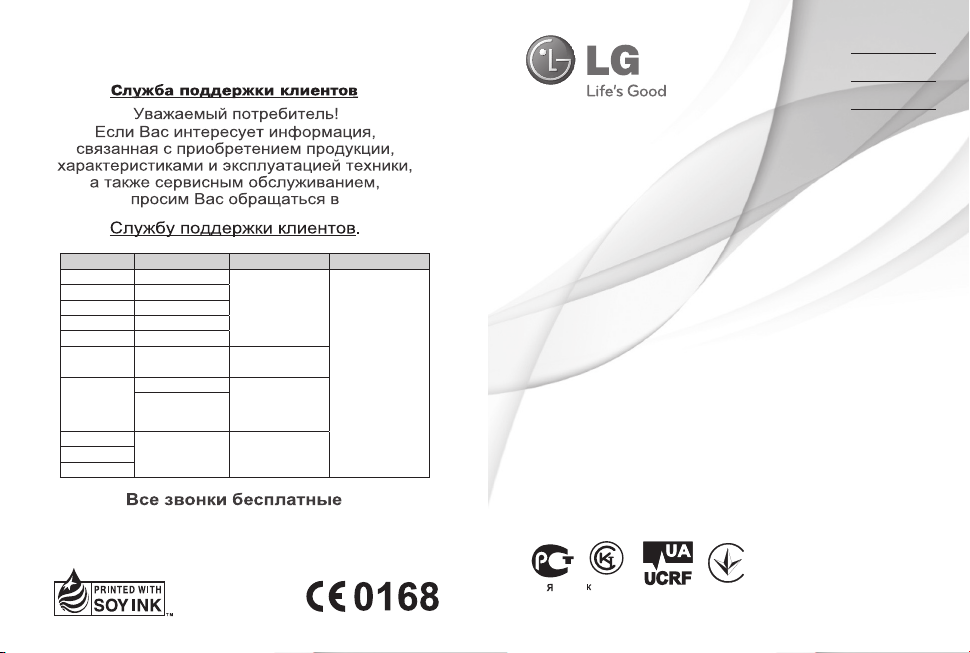
PУССКИЙ
УКРАЇНСЬКА
Қазақша
ENGLISH
Россия 8-800-200-7676
Беларусь 8-820-0071-1111
Латвия 8-0003-271
Литва 8-800-30-800
Эстония 800-9990
Украина 0-800-303-000
Казахстан
Кыргызстан
Узбекистан
Телефон Режим работы Интернет
8-8000-805-805
2255
(для мобильных
телефонов)
8-0000-710-005 КруглосуточноТаджикистан
Круглосуточно
8:00 - 21:00 (Пн.-Пят.)
9:00 - 18:00 (Суб., Вс.)
9:00 - 18:00 (Пн.-Пят.)
9:00 - 18:00 (Суб.)
http://www.lg.com
Руководство пользователя
LG-A258
Z.7500561
A 46
P/N : MFL67214104(1.0) www.lg.com
Page 2
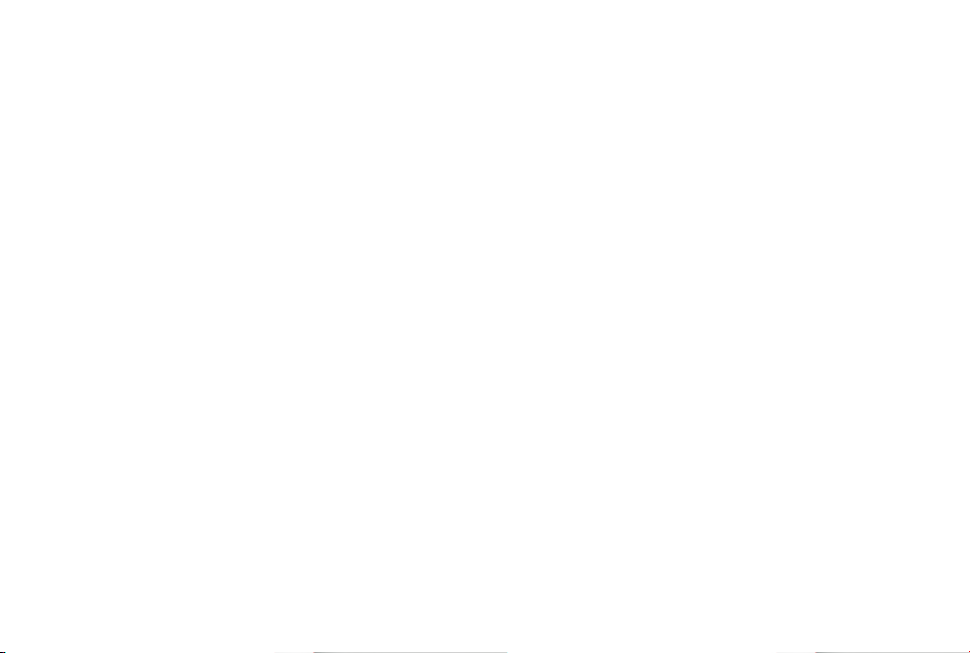
Page 3

LG-A258
-
Русский
Данное руководство поможет вам больше узнать о
возможностях вашего телефона. Оно содержит полезную
информацию о его функциях.
Настоящее руководство частично может не соответствовать
телефону. Это зависит от установленного на телефоне
программного обеспечения и вашего оператора услуг
мобильной связи.
Руководство пользователя
Page 4
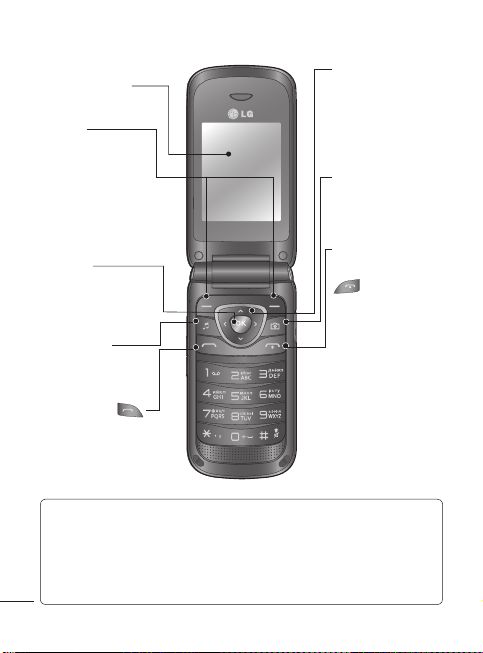
Знакомство с телефоном
Главный экран
Функциональные
клавиши
Функции,
выполняемые данными
клавишами, описаны в
тексте, отображаемом
на дисплее над каждой
их них.
Кнопка OK
Выбор пункта меню
и подтверждение
выполнения действия.
Клавиша MP3
Переход к функции
музыки.
Кнопка вызова
Совершение
исходящего вызова
и ответ на входящий
вызов.
СОВЕТ
Различные виджеты приложений уже установлены на главном экране.
На главном экране нажмите клавишу навигации вверх и выберите
необходимый виджет с помощью левой и правой клавиш навигации. Для
входа в приложение SNS c помощью соответствующего виджета на главном
экране вам потребуется использовать свою учетную запись SNS.
2
Навигационные
клавиши
Используются для
быстрого доступа к
функциям телефона.
Клавиша включения
камеры
Переход к функции
камеры.
Выключатель питания
/
Завершить вызов
Завершение
или отклонение
вызова. Включение
и выключение
телефона. Позволяет
вернуться к
основному экрану во
время использования
меню.
Page 5

Регулировка
громкости
Разъем для
подключения
гарнитуры / зарядного
устройства / USBкабеля
Установка карты памяти
Снимите крышку отсека
1
для батареи.
Сдвиньте держатель слота.
2
Откройте слот.
3
Вставьте карту памяти в
4
слот. Убедитесь что карта
установлена контактами
вниз.
Закройте слот карты
5
памяти.
Примечание.
приобретается отдельно.
Карта памяти
Форматирование карты
памяти
(Меню > Настройки > Инфо о
памяти > Внешняя память)
Нажмите Форматировать и
введите код безопасности.
ВНИМАНИЕ: При
форматировании карты памяти
все ее содержимое будет
удалено. Чтобы не потерять
данные, хранящиеся на карте
памяти, сохраните их резервную
копию.
3
Page 6
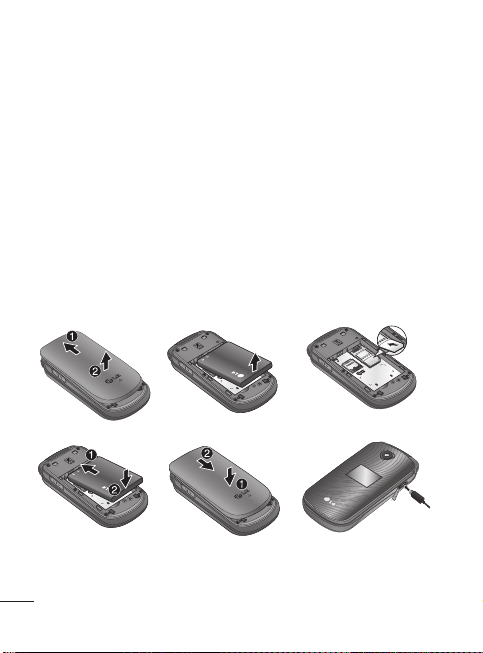
Установка SIM-карты и зарядка аккумулятора
Установка SIM-карты
При подключении у оператора
сотовой связи вы получаете
SIM-карту вместе с подробной
информацией о тарифе, в
том числе: PIN-код, описание
дополнительных услуг и многое
другое.
Важно!
› SIM-карту можно легко
поцарапать или погнуть, поэтому
при установке и извлечении с
ней надо бережно обращаться.
12
Берегите SIM-карту от
маленьких детей.
Иллюстрации
Откройте крышку отсека для
1
батареи.
Извлеките батарею.
2
Вставьте SIM-карту.
3
Вставьте аккумулятор.
4
Закройте крышку отсека для
5
батареи.
Зарядите аккумулятор.
6
3
4
ВНИМАНИЕ. Не извлекайте аккумулятор, когда телефон
включен, так как это может привести к повреждению телефона.
4
56
Page 7
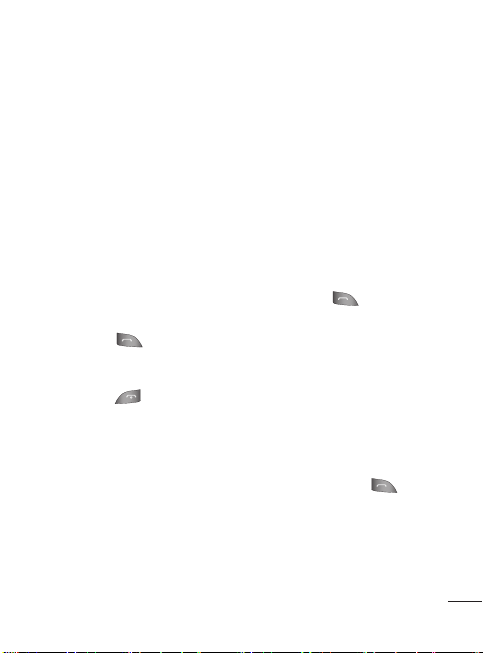
Включение и
выключение телефона
Чтобы включить или
выключить телефон, нажмите
и удерживайте клавишу
питания.
Вызовы
Выполнение вызова
Наберите номер с помощью
1
клавиатуры. Для удаления
цифры используйте
клавишу Очистить.
Нажмите , чтобы
2
совершить вызов.
Для завершения вызова,
3
нажмите
СОВЕТ Чтобы ввести
знак "+" для совершения
международного звонка,
нажмите и удержите клавишу
0.
СОВЕТ Чтобы изменить
громкость во время вызова,
используйте клавишу
регулировки громкости на
боковой панели телефона.
.
СОВЕТ Для записи голосовой
заметки во время звонка
нажмите Запись.
Выполнение вызова из
списка контактов
На главном экране
1
выберите Имена.
Нажмите Опции, Поиск,
2
и с помощью клавиатуры
введите первую букву
контакта для поиска.
Нажмите
3
совершить вызов.
СОВЕТ Чтобы просмотреть
контакты, используйте
клавиши навигации верх и
вниз.
, чтобы
Ответ или отклонение
вызова
При поступлении вызова
нажмите клавишу
ответить на вызов.
Во время входящего вызова
телефона, нажмите Без зв.
для отключения звукового
сигнала.
чтобы
5
Page 8
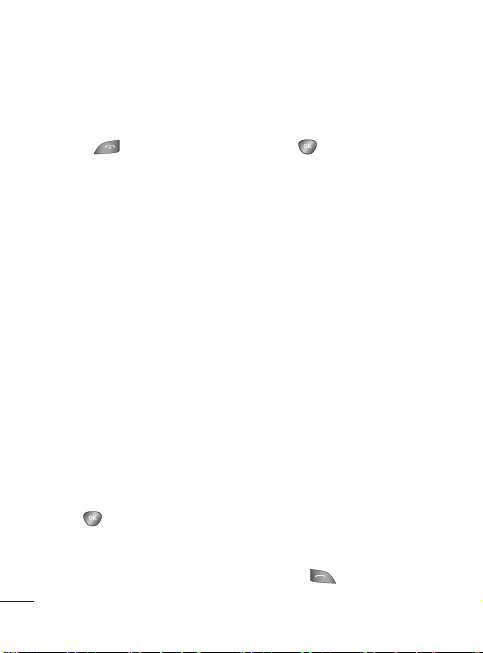
Это функция полезна в том
случае, если вы забыли
изменить профиль на Без
звука во вре
Нажмите
входящего вызова.
СОВЕТ Вы можете изменить
настройки телефона, что
позволит отвечать на звонки
различными способами.
мя совещ
ания.
для отклонения
( Меню > Настройки >
Вызов > Режим ответа )
Здесь вы можете настроить,
с помощью какой клавиши
будет осуществляться ответ
на входящий вызов: Клав.
“Вызов”, Откр. телефон,
Любой клавишей.
Громкая связь
Во время разговора вы
можете включить режим
громкой связи нажатием
кнопки
использовать телефон,
освободив руки.
6
,
что позволит
Если громкая связь включена,
для возвращения в режим
обычного разговора по
телефону еще раз нажмите
кнопку
.
Быстрый набор
Нажмите Меню и выберите
Контакты, Быстрый набор.
Телефон позволяет
установить функцию быстрого
набора для часто вызываемых
контактов.
Быстрый набор для “1”
закреплен за голосовой
почтой, быстрый набор для
“9” закреплен за экстренным
вызовом; эти настройки
нельзя изменить.
После назначения номера
быстрого набора вы можете
совершить вызов нажатием
и удержанием клавиши
быстрого набора номера.
Просмотр журнала
вызовов
Нажмите
просмотреть журнал вызовов.
чтобы
Page 9
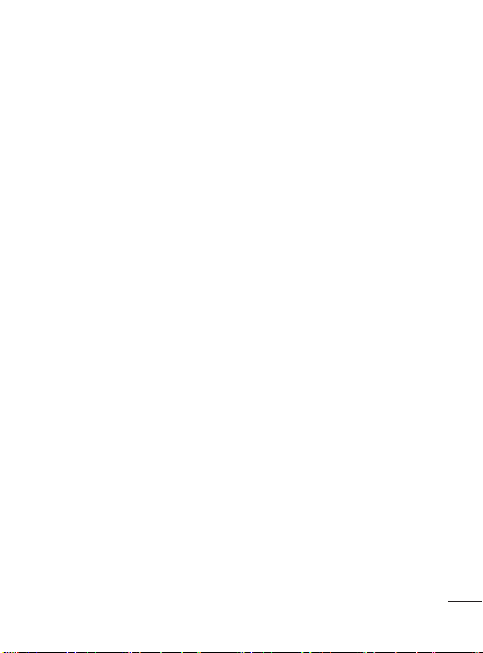
Проверить информацию о
пропущенных, полученных и
выполненных вызовах можно
с помощью клавиш навигации
влево и вправо.
Изменение настроек
вызова
(Меню > Настройки > Вызов)
Отобразится список
доступных настроек.
Контакты
Поиск контакта
На главном экране
1
выберите Имена.
С помощью клавиатуры
2
введите первую букву
необходимого контакта.
Нажмите OK, чтобы
3
просмотреть контакты.
Добавление нового
контакта
1
На главном экране
выберите Имена. Нажмите
Опции, а затем Новый
контакт.
Введите данные нового
2
контакта. Не обязательно
вводить и имя, и фамилию,
можно указать что-то одно.
Введите номер и выберите
3
Опции, а затем Готово.
Примечание: для добавления
дополнительной информации
нажмите Опции и выберите
Добавить информацию,
затем укажите нужные детали.
Добавление контакта в
группу
Вы можете объединять
контакты в группы, например,
сохранить номера коллег
по работе и членов семьи в
отдельных группах. Несколько
групп, включая Семья,
Друзья, Коллеги, Школа и VIP
предустановлены в телефоне.
7
Page 10
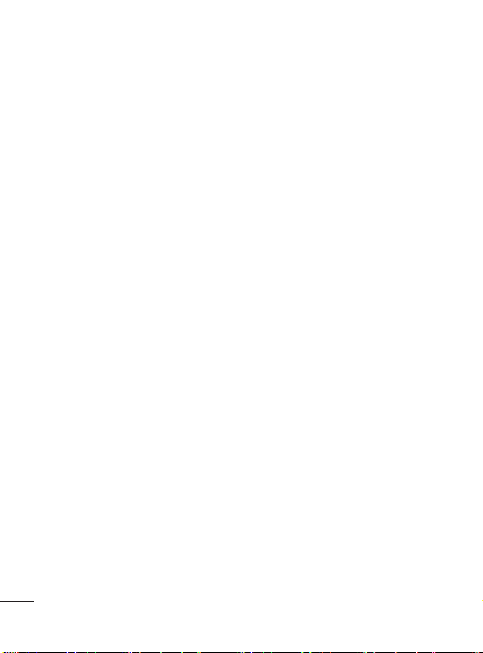
Сообщения
Отправка сообщений
( Меню > SMS/MMS >
Новое сообщение )
Откроется редактор
1
нового сообщения.
Здесь вы можете
создать новое текстовое
или мультимедийное
сообщение. По умолчанию
установлен режим
текстовых сообщений.
В поле Кому введите
2
номер телефона или
нажмите Опции и выберите
Отправить для добавления
контакта из списка
контактов. Можно добавить
несколько контактов,
для этого их необходимо
отметить.
Введите сообщение при
3
помощи предиктивного
режима ввода T9 или
побуквенного режима
ввода Абв. Режим ввода
текста переключается
8
нажатием кнопки #.
Примечание: сообщение
также может быть отправлено
группе адресатов. После
набора сообщения, нажмите
Отправ., выберите пункт
Группы контактов, а затем
нужную группу из списка.
Нажмите Опции и выберите
4
Вставить. Используйте
клавиши навигации влево
и вправо, чтобы добавить
Изображение, Видеоклип,
Звуковой клип,
Расписание, Визитную
карточку, Примечание,
Текст, Задачи или SMS
шаблон.
Нажмите Отправить для
5
отправки сообщения.
Сообщение и ответы
отображаются в одном
окне, создавая переписку с
адресатом.
СОВЕТ Вы можете выбрать
тип сообщения - SMS или
MMS при вводе текста длиной
Page 11
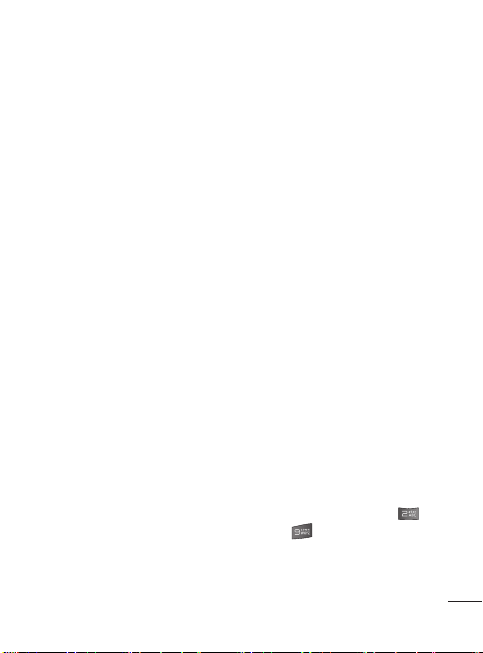
более 1 страницы в поле
сообщений. Для изменения
типа отправляемого
сообщения нажмите Меню >
SMS/MMS > Настройки > SMS
и выберите Отправ. длин.
текст как.
ПРЕДУПРЕЖДЕНИЕ!
Изображение, Видеоклип,
Звуковой клип, Расписание,
Визитная карточка, Текст,
которые добавляются в
редакторе сообщений,
будут автоматически
преобразованы в MMS, а с
вашего счета будет снята
соответствующая плата.
Ввод текста
С помощью клавиатуры
телефона можно вводить
буквенно-цифровые символы.
В телефоне предусмотрены
следующие методы ввода: T9,
Абв и 123.
Для изменения режимов
используйте кнопку #.
Примечание. Некоторые
поля поддерживают только
один режим ввода текста
(например, только цифровой
в полях телефонной книги).
Режим T9
Режим T9 использует
встроенный словарь для
распознавания слов на
основе последовательности
клавиш, которые вы
нажимаете. Просто нажмите
цифровую клавишу,
соответствующую букве для
ввода, и словарь распознает
слово после ввода нажатия
всех клавиш.
Использование режима
T9
В режиме предиктивного
1
ввода текста из словаря
T9 начните ввод слова,
нажимая кнопки от
до
. Для ввода каждой
буквы нажимайте кнопку
только один раз.
9
Page 12
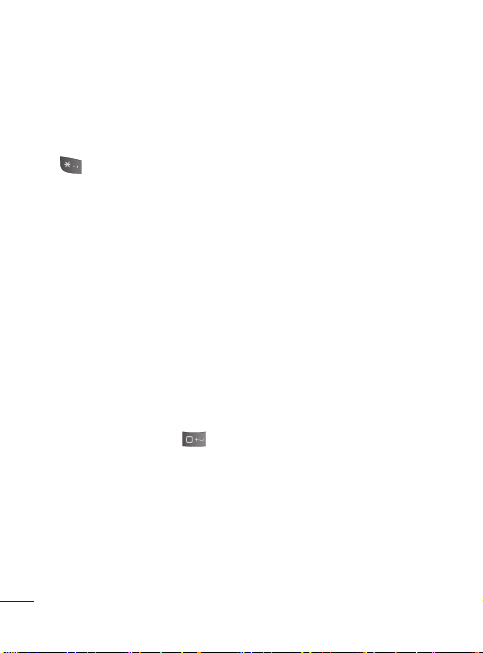
- Если по окончании ввода
слово по-прежнему
неправильное, нажмите
один или несколько раз
навигационную клавишу
,
чтобы просмотреть
другие возможные слова.
- Если нужное слово
отсутствует в списке
выбора слов, добавьте его
с помощью с алфавитного
режима Абв.
Введите целое слово до
2
изменения или удаления
любого символа.
- Для удаления букв
нажимайте кнопку Очистить.
- После каждого слова
вводите пробел с
помощью клавиши
Режим Абв
При вводе текста в данном
режиме необходимо
нажимать кнопку с указанной
на ней буквой один, два, три
или четыре раза, прежде чем
она появится на экране.
10
Цифровой режим "123"
Ввод цифр выполняется
одним нажатием кнопки для
каждой цифры. Кроме того,
цифры можно вводить из
буквенного режима; для этого
нужно нажать и удерживать
нужную кнопку.
Ввод символов
Для ввода символов нажмите
клавишу *, затем выберите
символ. Или нажмите Опции и
выберите Вставить символ.
Изменение языка
LG-A258 поддерживает
различные языки.
Изменить язык ввода в
поле ввода можно двумя
.
способами. Нажмите Опции,
выберите Язык ввода, затем
выберите необходимый язык.
Или нажмите и удерживайте
клавишу *. Параметры
ввода могут отличаться в
зависимости от выбранного
языка.
Page 13
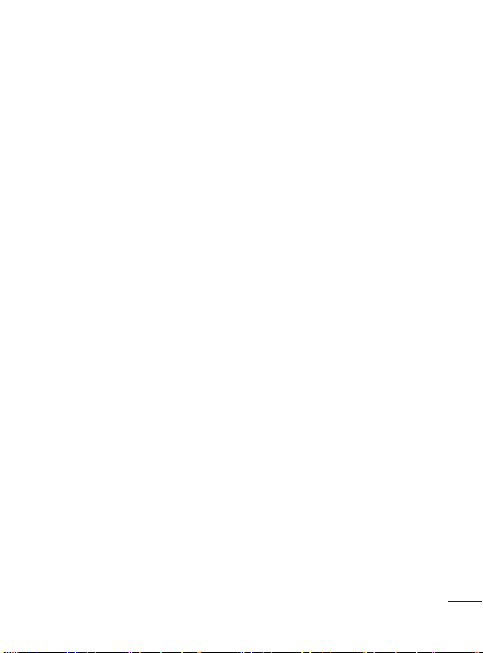
Папки с сообщениями
( Меню > SMS/MMS )
Черновики. Недописанные
сообщения можно сохранять
в этой папке.
Исходящие. Папка для
временного хранения
отправляемых сообщений.
Отправленные. В данной
папке сохраняются все
отправленные вами
сообщения.
Сохраненные элементы.
- В этой папке находятся
сохраненные сообщения,
текстовые и мультимедийные
шаблоны.
Смайлики - Список
заготовленных заранее
смайликов, удобных при
необходимости быстрого
ответа. Можно добавлять,
редактировать и удалять
смайлики. В сообщение
можно вставить выбранный
смайлик.
Настройки - Настройки
сообщений уже заданы в
телефоне, поэтому у вас есть
возможность отправлять
сообщения немедленно.
Настройки можно поменять в
соответствии с собственными
предпочтениями.
Электронная почта
Настройка электронной
почты
Настроив электронную почту
в телефоне LG-A258, вы
всегда сможете принимать
и отправлять сообщения.
Учетная запись POP3 или
IMAP4 настраивается быстро
и легко.
Нажмите Меню и выберите
1
Эл. почта.
При первом запуске
2
приложения Эл. почта
необходимо создать
учетную запись
электронной почты.
При добавлении адреса
электронной почты
11
Page 14
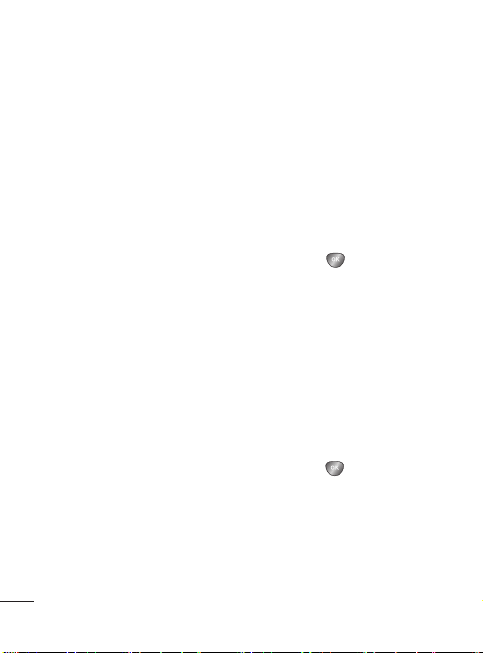
появляется мастер
настройки.
Следуйте инструкциям в
3
всплывающих сообщениях
и введите требуемую
информацию.
Отправка эл. почты с
новой учетной записи
Для отправки/получения
эл. почты следует настроить
учетную запись электронной
почты.
Выберите Меню, затем
1
выберите Эл. почта и
Опции.
Выберите Написать эл.
2
письмо, откроется форма
для нового письма.
Введите адрес получателя
3
и тему сообщения.
Введите текст сообщения.
4
Нажмите Опции, выберите
5
Вложить для добавления
Изображения, Видео,
Звука, Имени и номера
или Другое.
12
Нажмите Отправить,
6
и сообщение будет
отправлено.
Камера
Быстрая съемка
( Меню > Медиа > Камера )
1
Наведите объектив на
объект съемки.
Нажмите , чтобы сделать
2
снимок.
Видеокамера
Простая видеосъемка
( Меню > Медиа >
Видеокамера )
Наведите объектив камеры
1
на объект видеосъемки.
Чтобы начать запись,
2
нажмите
3
В видоискателе появится
значок REC, и таймер будет
отображать длительность
видеоклипа.
Чтобы остановить запись,
4
выберите Стоп.
.
Page 15
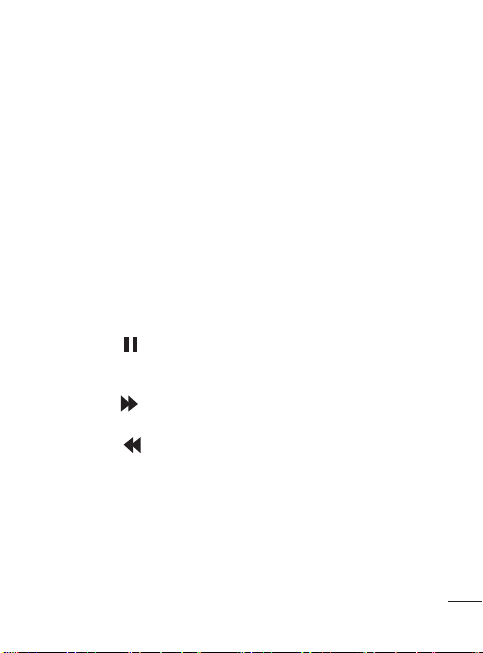
Музыка
Телефон LG-A258 имеет
встроенный проигрыватель,
позволяющий пользователю
прослушивать любимую
музыку.
Воспроизведение
аудиофайлов
( Меню > Медиа > Музыка )
1
Выберите Все песни,
а затем укажите
песню, которую хотите
прослушать.
Выберите
2
приостановки
воспроизведения.
Выберите
3
к следующей песне.
Выберите для перехода
4
к предыдущей песне.
Выберите Назад,
5
чтобы вернуться к
меню музыкального
проигрывателя.
Примечание: музыка
защищена международным
для
для перехода
и национальным авторским
правом. Для воспроизведения
или копирования музыки
может потребоваться
разрешение или лицензия. В
некоторых странах местное
законодательство запрещает
частное копирование
материалов, защищенных
авторским правом. Для
знакомства с правилами
использования таких
материалов обратитесь к
местному законодательству.
Радио
Телефон LG-A258 оснащен
встроенным FM-радио,
которое позволяет
настраивать и прослушивать
любимые радиостанции.
Во время прослушивания FMрадио можно выбрать Запись,
чтобы записать короткий
аудиоклип и сохранить его.
Примечание: для
прослушивания радио
13
Page 16
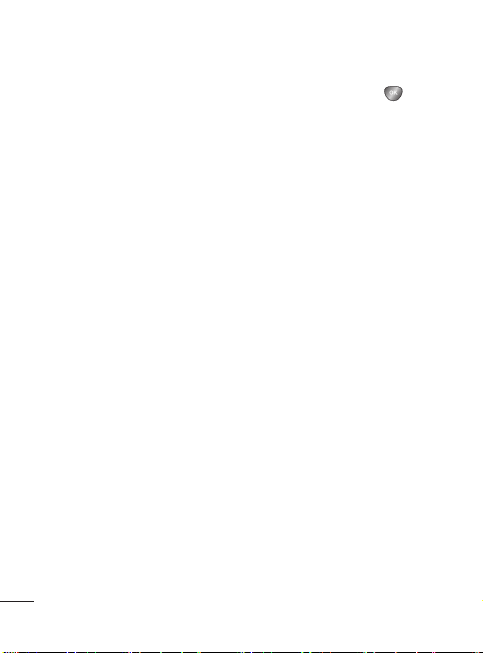
необходимо подключить
гарнитуру.
Гарнитура приобретается
дополнительно.
Автосканирование
( Меню > Медиа > Радио )
Выберите Параметр, а
затем Автопоиск каналов,
после чего нажмите Устан.
Для поиска радиостанций
нажимайте клавиши
навигации влево/вправо.
Прослушивание радио
( Меню > Медиа > Радио )
Выберите номер канала для
прослушивания.
СОВЕТ Радио можно
прослушивать через
встроенный динамик.
Нажмите Опции и выберите
Слушать через динамик.
14
Запись радио
Нажмите клавишу
1
время прослушивания
радио.
2
Время записи
отображается на телефоне.
Если вы хотите остановить
запись, нажмите Стоп
По завершении записи
содержимое будет
сохранено в
качестве файла MP3.
Примечание: Чтобы
прослушать все сохраненные
радиозаписи, выберите
Опции и Перейти к записям
радио.
СОВЕТ Для настройки
параметров записи, таких как
память, Тип записи или Предв.
запись, нажмите Опции и
выберите Параметры записи.
СОВЕТ Предварительная
запись
позволяет начать запись за
несколько секунд до нажатия
кнопки запись.
во
.
Галерее в
Page 17
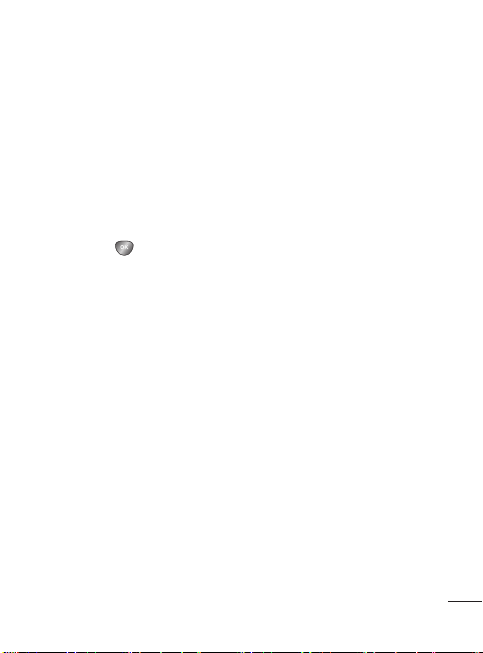
Диктофон
Используйте диктофон для
записи голосовых заметок и
других звуков.
Запись голосовых
заметок
( Меню > Медиа > Диктофон )
1
Чтобы начать запись,
нажмите
2
Для завершения записи
нажмите Стоп.
3
Чтобы прослушать запись,
нажмите Опции и выберите
Воспроизведение
последней записи.
.
Галерея
( Меню > Галерея )
Для того чтобы иметь
быстрый доступ к
мультимедиа-файлам
(изображения, аудиозаписи,
видео, игры и другие), их
можно хранить в памяти
телефона. Также можно
хранить файлы на карте
памяти. Преимущество
использования карты
памяти заключается в том,
что вы можете освободить
место в памяти телефона.
Все мультимедиа-файлы
будут сохранены в Галерее.
Нажмите Меню и выберите
Галерея чтобы открыть
список папок.
Приложения
( Меню > Приложения > Мои
игры и приложения )
В телефоне LG-A258
предустановлены игры,
которые станут отличным
развлечением в свободное
время. Если вы захотите
добавить дополнительные
игры или приложения, они
будут сохранены в эту же
папку.
Примечание: При
подключении к данной услуге
взимается дополнительная
плата. Узнайте о расценках у
оператора сети.
15
Page 18
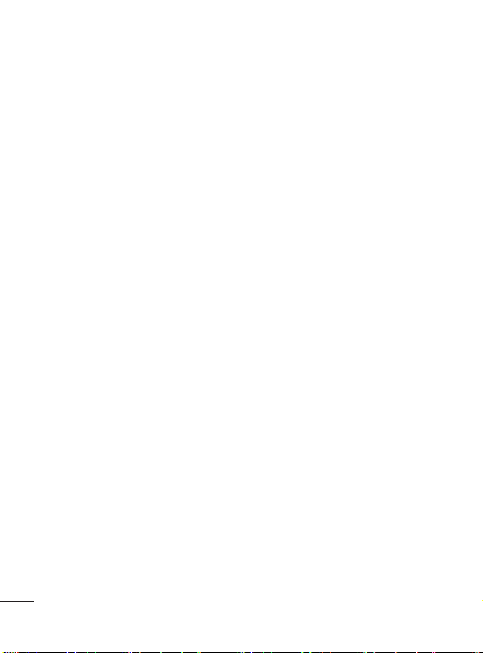
Органайзер
Будильник ( Меню>
Органайзер> Будильник)
Можно задать до 5 значений
времени срабатывания
будильника.
Использование
календаря ( Меню>
Органайзер > Календарь)
При входе в это меню
отображается календарь.
Текущая дата выделена
квадратным курсором. С
помощью клавиш навигации
можно переместить курсор на
другую дату.
Добавление записи в
список дел (Меню >
Органайзер > Список
дел)
Можно просматривать,
редактировать и добавлять
задания в список.
16
Добавление заметки
(Меню > органайзер >
Заметки)
В этом разделе можно
добавить свои заметки.
Секретные заметки
(Меню > Органайзер >
Секр. заметки)
Для защиты
конфиденциальности можно
написать личную заметку.
Чтобы воспользоваться
этим меню, введите код
безопасности.
Добавление города в
мировое время (Меню >
Органайзер > Мировое
время)
Нужный город можно
добавить к списку мирового
времени. Также можно
просматривать время в
крупнейших городах мира.
Page 19
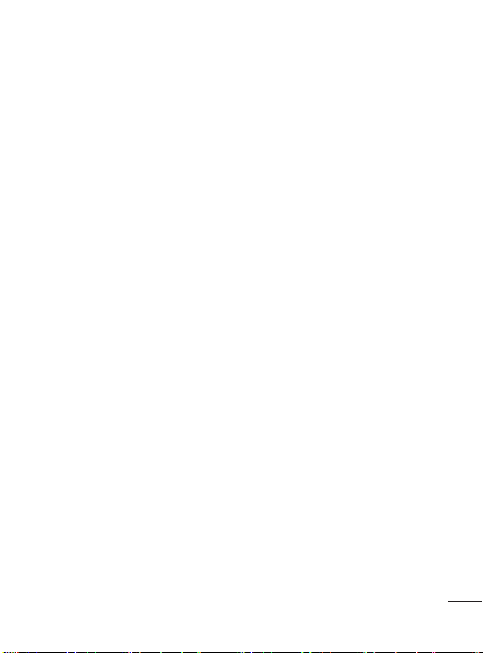
Калькулятор ( Меню>
Органайзер > Калькулятор)
С помощью калькулятора
выполняются простейшие
математические действия:
сложение, вычитание,
умножение, деление, а также
некоторые научные расчеты.
Поиск даты
(Меню > Органайзер >
Поиск даты)
Определитель дат - это
полезный инструмент для
расчета даты по прошествии
определенного числа дней
после указанной даты.
Конвертер
(Меню > Органайзер >
Конвертер)
Переводит значения в нужные
единицы измерения.
Секундомер
( Меню> Органайзер >
Секундомер)
Данная опция позволяет
использовать функцию
секундомера.
Перейти (Меню >
Органайзер > Перейти)
Данная опция позволяет
перейти к искомому элементу.
Услуги SIM ( Меню >
Органайзер > Услуги SIM)
Содержание данного меню
зависит от SIM-карты и
сетевых услуг.
Если SIM-карта поддерживает
сервис SAT (SIM Application
Toolkit), это меню будет иметь
заданное имя оператора
услуг, хранящееся на SIMкарте.
Интернет
( Меню> Интернет)
Доступ к Интернетобозревателю
При выборе данного пункта
в Меню запускается браузер
с открытием домашней
страницы. Также можно
17
Page 20
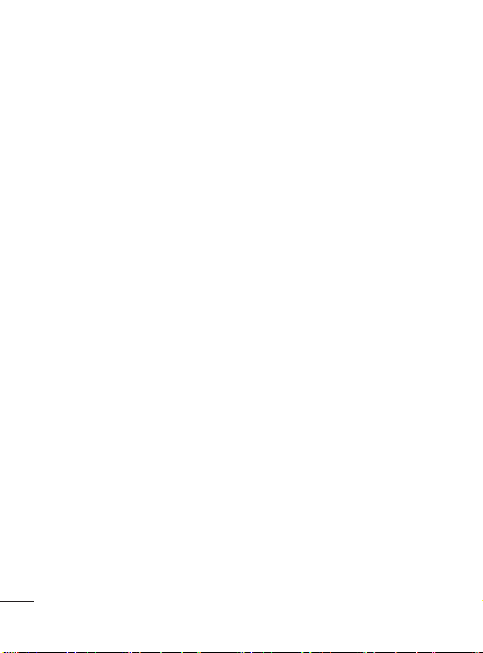
вручную ввести URL-адрес и
перейти на соответствующую
страницу WAP.
Примечание: За подключение
к этой службе и загрузку
содержимого взимается
дополнительная плата.
Узнайте о расценках у
оператора сети.
Настройки
Настройка профилей
(Меню > Настройки >
Профили)
Любой профиль в списке
можно настроить в
соответствии с собственными
предпочтениями. Выберите
нужный профиль, затем
Опции и нажмите Редакт.
Использование режима
“В самолете” ( Меню >
Профили > Режим “В
самолете” )
Данная функция позволяет
включить или отключить
18
режим “В самолете”. При
активированном режиме
"В самолете" вы не можете
совершать вызовы,
подключаться к Интернету
или отправлять сообщения.
Настройки дисплея
( Меню > Настройки >
Дисплей )
Настройки дисплея
телефона, перечисленные
в данном меню, также
можно изменить в
соответствии с собственными
предпочтениями.
Настройки даты и
времени
( Меню > Настройки >
Дата и время )
Настройка функций,
связанных с датой и
временем.
Page 21
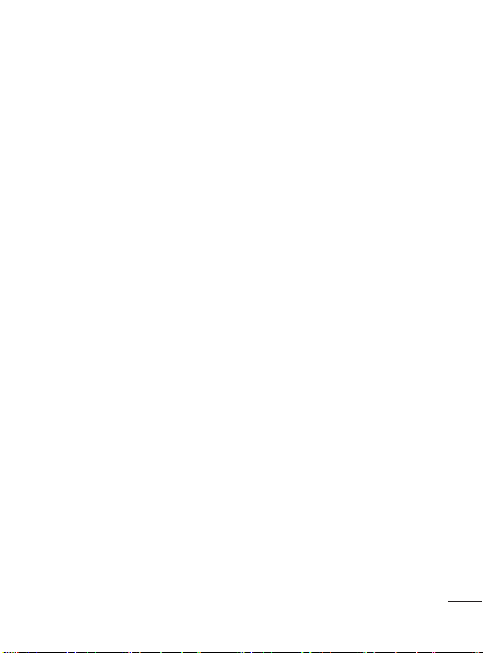
Изменение настроек
соединения
( Меню > Настройки >
Соединение )
Настройки соединения
уже установлены вашим
оператором сети. Если
требуется изменить
настройки, используйте
данное меню. В нем можно
настраивать конфигурации
сети и профили доступа к
данным.
Изменение настроек
Bluetooth
( Меню > Настройки >
Bluetooth > Настройки )
Распознавание устр.
•
- Выберите нужный режим:
Видимый, Скрытый или
Виден 1 минуту.
Имя моего уст-ва - Введите
•
имя вашего телефона LGA258.
Поддерж. профили
•
- Отображаются сервисы,
поддерживаемые
телефоном.
Мой адрес - Отображение
•
адреса Bluetooth.
Сопряжение с другим
устройством Bluetooth
Включите Bluetooth
1
и установите режим
“Видимый”.
В меню Bluetooth выберите
2
Поиск нового устройства.
Телефон LG-A258 выполнит
3
поиск устройств. Когда
поиск будет завершен, на
экране появятся функции
Добав. и Обнов.
Выберите устройство для
4
сопряжения, при каждом
соединении телефон
запрашивает разрешение.
Соединение Bluetooth,
5
защищенное паролем,
установлено.
19
Page 22
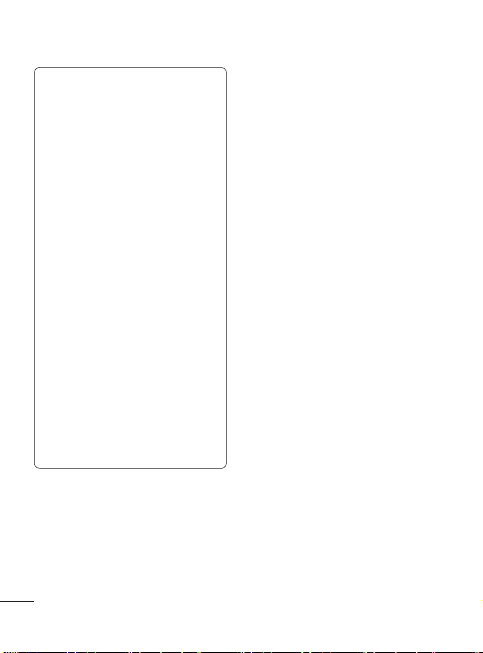
СОВЕТ
Если вы используете
1
Bluetooth-гарнитуру,
профили A2DP и AVRCP
не поддерживаются во
время воспроизведения
видео. Это означает,
что вы не услышите
звук видео при
использовании
Bluetooth-гарнитуры.
Функция передачи
2
файлов через Bluetooth
будет заблокирована
при запуске некоторых
приложений.
(Голосовой вызов,
Камера/видеокамера,
MusicPlayer, UMS/
PCSync)
20
Изменение настроек
телефона (Меню >
Настройки > Телефон)
Телефон LG-A258 можно
настроить в соответствии
с индивидуальными
требованиями и вашим
стилем.
Клавиши навигации - вы
можете изменить функции
четырех клавиш навигации.
Язык - можно изменить язык
текста на дисплее телефона.
Эти изменения также влияют
на язык ввода.
Состояние батареи Выберите нужную опцию из
настроек экономии энергии
Авто, Всегда вкл. или Выкл.
При установке Всегда вкл.,
можно сэкономить заряд
аккумулятора.
Информация о телефоне
- Позволяет просмотреть
техническую информацию о
телефоне LG-A258.
Page 23
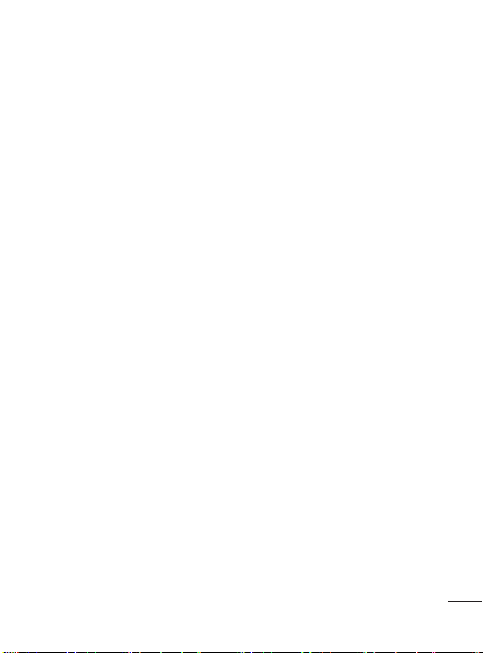
Настройки дисплея
( Меню > Настройки >
Безопасность )
Для обеспечения защиты
телефона LG-A258 и
содержащейся в нем важной
информации можно изменить
настройки безопасности.
Запрос PIN-кода -
•
включение и выключение
функции запроса PIN-кода
при включении телефона.
Блокировка телефона
•
-
включение и выключение
функции блокировки
телефона.
Блокировка приложения
•
- В меню приложений
выберите приложение для
блокировки.
Блокировка при смене SIM-
•
карты - если выбран этот
параметр, то ваш телефон
запросит код безопасности
при смене SIM-карты.
Изменить коды - изменение
•
таких кодов как PIN-код,
PIN2-код или Защитный
код.
Режим экстренного
звонка
(Меню > Настройки >
Реж. SOS )
В экстренной ситуации
нажмите и удерживайте "9",
чтобы отправить сообщение
SOS выбранным получателям.
Если получатели перезвонят
вам, телефон автоматически
примет входящий звонок.
В этот момент все сигналы
оповещений будут
отключены. Другие меню
будут недоступны. Для выхода
из режима SOS, нажмите
клавишу Завершить на
главном экране.
Просмотр информации о
памяти
(Меню > Настройки >
Инфо о памяти)
С помощью менеджера
памяти можно узнать объем
21
Page 24
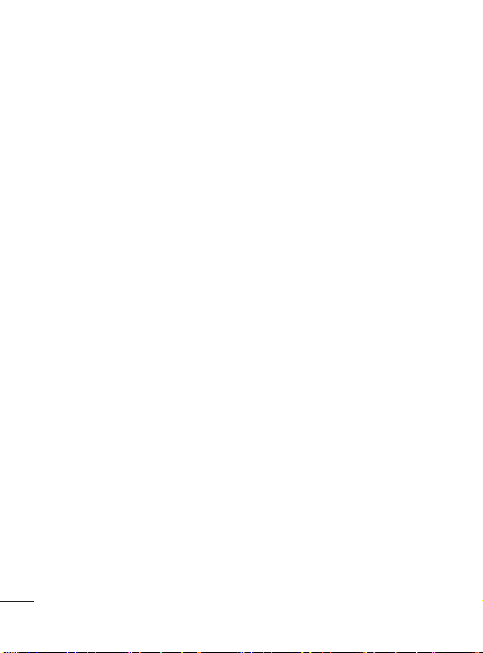
доступного места и состояние:
общей, резервной, внешней
памяти и памяти SIM, а также
задать Память по умолчанию,
если установлена карта
памяти.
Сброс настроек телефона
(Меню > Настройки >
Сброс настроек )
Используйте функцию Сброс
настроек для сброса всех
настроек на заводские
значения. Для активации
данной функции необходим
защитный код. По умолчанию
он имеет значение "0000".
Синхронизация с
компьютером
Можно синхронизировать
компьютер с телефоном,
чтобы обеспечить совпадение
всей важной информации и
дат. Вы также можете сделать
резервную копию файлов для
большей надежности.
22
Установка ПО LG PC Suite
омпьютер
на к
Посетите http://www.lg.com
и выберите регион, страну и
язак для загрузки LG PC Suite.
После загрузки распакуйте
файл и установите PC Suite.
Следуйте инструкциям на
экране для завершения
работы мастера установки
программы LG PC Suite.
После завершения установки
на рабочем столе будет
отображен значок ПО LG PC
Suite.
Просмотр файлов
телефона на ПК
Подключите USB-кабель к
1
телефону и компьютеру.
Выберите режим PC Suite
2
во всплывающем меню
телефона. Затем запустите
программу PC Suite на
компьютере.
После того как телефон
3
будет обнаружен,
он подключится
автома
тически.
Page 25
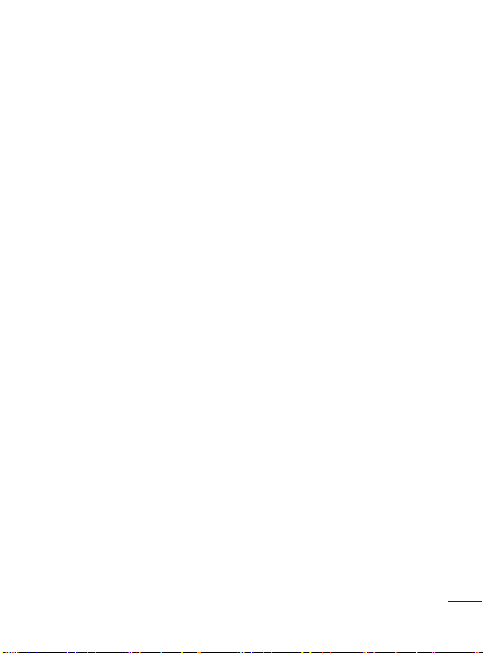
СОВЕТ Просмотр
содержимого телефона
на экране ПК помогает
систематизировать файлы,
упорядочивать документы и
удалять ненужные материалы.
Обновление
программного
обеспечения
Обновление ПО мобильного
телефона LG через Интернет
Для получения
дополнительных сведений
об этой функции посетите
веб-сайт http://update.
lgmobile.com или http://www.
lg.com/common/ index.jsp → и
выберите страну и язык.
Данная функция позволяет
удобно обновлять ПО
телефона до последней
версии через Интернет без
посещения сервис-центра.
Поскольку процедура
обновления программного
обеспечения мобильного
телефона требует
предельной внимательности,
выполняйте все указания
и читайте все сообщения,
появляющиеся на экране
на каждом этапе. Помните,
что отсоединение USBкабеля или аккумуляторной
батареи телефона в процессе
обновления программного
обеспечения может привести
к серьезной неисправности
мобильного телефона.
23
Page 26
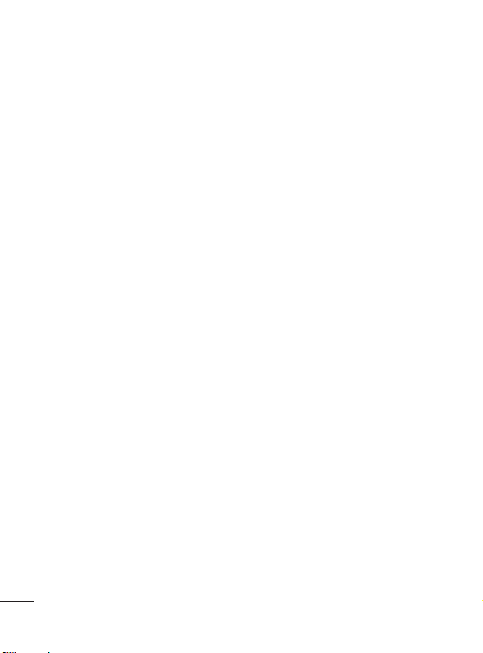
Рекомендации по безопасной и
эффективной эксплуатации
Ознакомьтесь с несложными
инструкциями. Несоблюдение
данных рекомендаций
может быть опасно для
здоровья или противоречить
законодательству.
Воздействие
радиочастотного
излучения
Информация о воздействии
радиочастотного излучения
и удельном коэффициенте
поглощения (SAR). Мобильный
телефон модели LG-A258
соответствует действующим
требованиям безопасности
по воздействию радиоволн.
Данные требования включают
в себя пределы безопасности,
разработанные для обеспечения
безопасности всех лиц
независимо от их возраста и
здоровья.
24
В рекомендациях по
•
ограничению воздействия
радиоволн используется
единица измерения, известная
как удельный коэффициент
поглощения (Specific
Absorption Rate) или SAR.
Испытания на SAR проводятся
на основе стандартизованного
способа, заключающегося в
работе телефона на самой
высокой сертифицированной
мощности во всех
используемых частотных
диапазонах.
Несмотря на то, что возможны
•
разные уровни SAR для
различных телефонов LG,
все они соответствуют
применимым рекомендациям
по ограничению воздействия
радиоволн.
Предел SAR, рекомендованный
•
международной Комиссией
по вопросам защиты от
неионизирующего излучения
Page 27
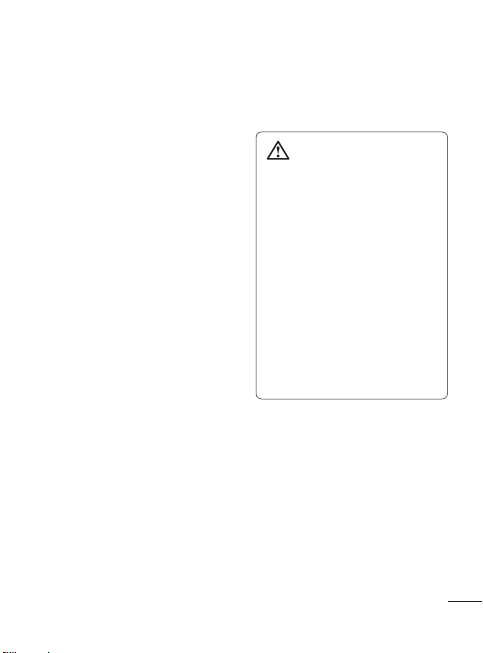
(ICNIRP), составляет 2 Вт/кг,
усредненные на десять (10)
грамм ткани.
Наибольшее значение SAR
•
для данной модели телефона,
испытанной DASY4, при
использовании вблизи уха
составляет 0.574 Вт/кг (10 г)
и при ношении на теле 0.823
Вт/кг (10 г).
•
Сведения по данным SAR для
жителей стран/регионов,
которые приняли предел SAR,
рекомендованный Институтом
инженеров по электротехнике
и электронике (IEEE), 1,6 Вт/кг,
усредненные на (1) грамм
ткани.
Уход и техническое
обслуживание
ВНИМАНИЕ!
Пользуйтесь только
теми аккумуляторами,
зарядными устройствами
и аксессуарами, которые
предназначены для
использования с данной
моделью телефона.
Использование других
аксессуаров может быть
опасно для здоровья и
привести к аннулированию
гарантии.
Не разбирайте телефон.
•
При необходимости
ремонта обратитесь к
квалифицированному
специалисту сервисного
центра.
Гарантийный ремонт LG
•
может включать в себя
замену деталей и плат с
установкой как новых, так
25
Page 28
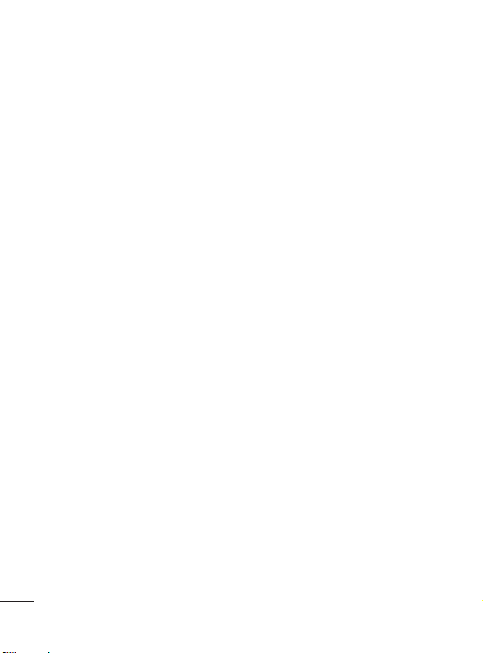
Рекомендации по безопасной и эффективной
эксплуатации (Продолжение)
и отремонтированных, по
функциональности равных
замененным деталям.
Держите устройство вдали
•
от электрических приборов,
таких как телевизоры,
радиоприемники и
компьютеры.
•
Телефон также следует
держать вдали от источников
тепла, таких как радиаторы и
плиты.
•
Не допускайте падения
телефона.
Не подвергайте телефон
•
механической вибрации и
тряске.
Выключайте телефон, если
•
этого требуют действующие
правила. Например, не
используйте телефон в
больницах, поскольку
он может повлиять на
чувствительное медицинское
оборудование.
26
Во время зарядки телефона
•
не касайтесь его мокрыми
руками. Это может вызвать
поражение электрическим
током и серьезное
повреждение телефона.
Не заряжайте телефон рядом
•
с легковоспламеняющимися
материалами, так как при
зарядке он нагревается, что
может привести к возгоранию.
Для чистки поверхности
•
используйте сухую ткань. (Не
используйте растворители,
бензин или спирт).
Во время зарядки телефона
•
не кладите его на предметы
мягкой мебели.
Телефон необходимо заряжать
•
в хорошо проветриваемом
месте.
Не подвергайте телефон
•
воздействию густого дыма или
пыли.
Не храните телефон рядом
•
с кредитными картами или
Page 29
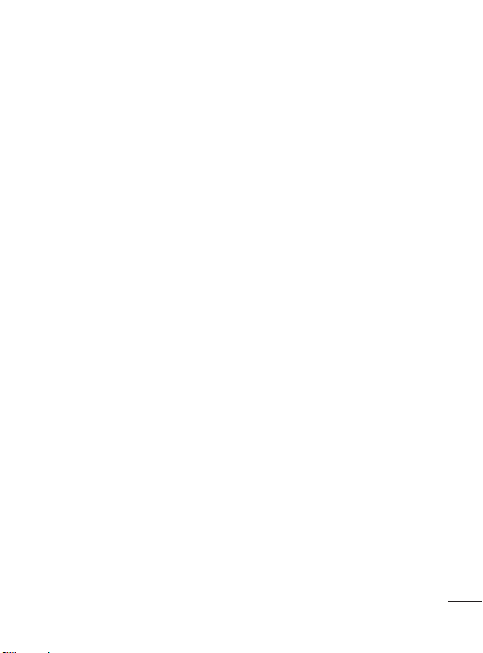
проездными билетами; это
может привести к порче
информации на магнитных
полосах.
•
Не касайтесь экрана острыми
предметами, это может
вызвать повреждение
телефона.
Не подвергайте телефон
•
воздействию жидкости или
влаги.
Эффективное
и безопасное
использование телефона
Электронные устройства
Все мобильные телефоны могут
вызывать помехи, влияющие на
работу других приборов.
•
Без разрешения не
пользуйтесь мобильным
телефоном рядом с
медицинским оборудованием.
Не кладите телефон рядом с
электрокардиостимуляторами (т.е. в нагрудный карман).
Мобильные телефоны
•
могут вызывать помехи в
работе некоторых слуховых
аппаратов.
•
Незначительные помехи
могут возникать в работе
телевизора, радиоприемника,
компьютера и других
устройств.
•
Во время использования
не допускайте
долговременного контакта
устройства с вашим телом.
В ходе нормальной работы
температура устройства
может возрасти, что может
вызвать повреждения или
ожог кожи.
27
Page 30
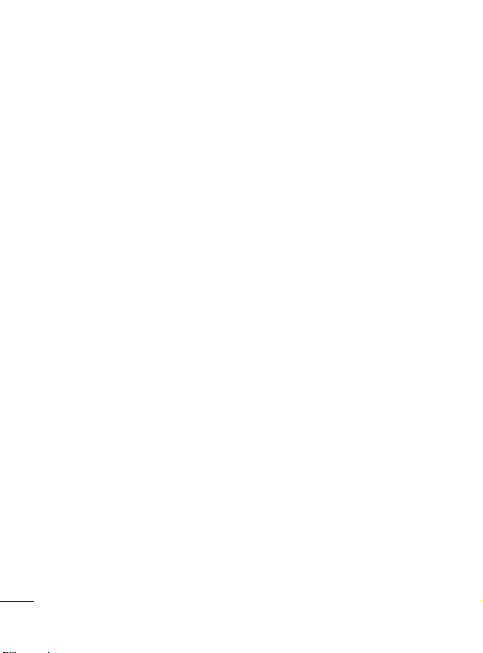
Рекомендации по безопасной и эффективной
эксплуатации (Продолжение)
Безопасность на дороге
Ознакомьтесь с местными
законами и правилами,
регламентирующими
использование мобильных
телефонов в автомобиле.
Не держите телефон в
•
руке во время управления
автомобилем.
Внимательно следите за
•
ситуацией на дороге.
По возможности пользуйтесь
•
комплектом hands-free.
Сверните с дороги и
•
припаркуйтесь, прежде чем
позвонить или ответить на
вызов.
Радиоизлучение может влиять
•
на некоторые электронные
системы автомобиля,
например, на стереосистему и
устройства безопасности.
Если ваш автомобиль оснащен
•
воздушной подушкой, не
заслоняйте ее монтируемым
или переносным
28
оборудованием беспроводной
связи. Это может
препятствовать раскрытию
подушки или привести к
серьезным травмам.
При прослушивании музыки
•
на улице, установите
громкость на умеренный
уровень, чтобы оставаться в
курсе происходящего вокруг.
Это особенно важно при
нахождении возле дороги.
Берегите слух
Воздействие громкого звука
в течение длительного
времени может негативно
отразиться на слухе. Поэтому
не рекомендуется включать
и выключать телефон рядом
с ухом. Также рекомендуется
установить громкость музыки и
звонка на умеренный уровень.
Page 31

Примечание.
Чрезмерные
громкость звука и давление
наушников могут стать
причиной потери слуха.
Стеклянные элементы
Некоторые элементы вашего
мобильного устройства
изготовлены из стекла. Стекло
может разбиться, если вы
уроните ваше мобильное
устройство на твердую
поверхность или сильно ударите
его. Если стекло разбилось, не
трогайте его и не пытайтесь
удалить. Не пользуйтесь вашим
мобильным устройством до
тех пор, пока авторизованный
поставщик услуг не произведет
замену стекла.
Подрывные работы
Не используйте телефон в местах
проведения подрывных работ.
Следите за ограничениями и
всегда соблюдайте предписания
и нормативы.
Взрывоопасная
атмосфера
Не используйте телефон на
•
АЗС.
•
Не используйте телефон рядом
с топливом или химическими
веществами.
Если вы храните телефон
•
и аксессуары в бардачке
автомобиля, не перевозите в
нем горючие газы и жидкости,
а также взрывоопасные
вещества.
В самолете
Устройства беспроводной связи
могут вызывать помехи во
время полета.
Перед посадкой на борт
•
самолета мобильный телефон
следует выключить.
Не пользуйтесь им без
•
разрешения экипажа.
29
Page 32

Рекомендации по безопасной и эффективной
эксплуатации (Продолжение)
Меры предосторожности
для защиты от детей
Держите телефон в местах,
недоступных для маленьких
детей. В телефоне имеются
мелкие детали, отсоединение и
проглатывание которых может
стать причиной удушья.
Вызов экстренных служб
Вызов экстренных служб может
быть не доступен в некоторых
мобильных сетях. Поэтому
никогда не стоит полностью
полагаться на телефон для
вызова экстренных служб. За
информацией обращайтесь к
поставщику услуг.
Сведения об
аккумуляторе и уходе
за ним
Перед подзарядкой не
•
нужно полностью разряжать
аккумулятор. В отличие от
других аккумуляторных
систем, в данном аккумуляторе
30
отсутствует эффект памяти,
способный сократить срок
службы аккумулятора.
Используйте только
•
аккумуляторы и зарядные
устройства LG. Зарядные
устройства LG разработаны
для максимального продления
срока службы аккумулятора.
•
Не разбирайте аккумулятор
и не допускайте короткого
замыкания его контактов.
•
Следите за чистотой
металлических контактов
аккумулятора.
Замените аккумулятор
•
в случае значительного
уменьшения периода его
работы без подзарядки.
Аккумулятор можно зарядить
несколько сотен раз, прежде
чем потребуется его замена.
Для продления срока службы
•
перезаряжайте аккумулятор
после продолжительного
периода неиспользования.
Page 33

Не подвергайте зарядное
•
устройство воздействию
прямых солнечных лучей, а
также не пользуйтесь им в в
местах с высокой влажностью,
например, в ванной комнате.
•
Не оставляйте аккумулятор
в местах с повышенной или
пониженной температурой,
поскольку это может сократить
срок службы аккумулятора.
•
В случае установки элемента
питания недопустимого типа
возможен взрыв.
•
Утилизируйте аккумулятор в
соответствии с инструкцией
производителя. По мере
возможности элементы
питания должны быть сданы на
переработку. Не выбрасывайте
элементы питания в бытовой
мусор.
Если вам необходимо заменить
•
аккумулятор, отнесите его в
ближайший авторизованный
сервисный центр LG
Electronics или обратитесь за
консультацией к продавцу.
Всегда отсоединяйте зарядное
•
устройство от розетки после
полной зарядки телефона,
чтобы избежать излишнего
потребления электроэнергии.
•
Фактическое время работы
от батареи зависит от
конфигурации сети, установок
устройства, условий
эксплуатации, состояния
батареи и окружающей среды.
31
Page 34

32
Утилизация старого оборудования
1 Символ на устройстве, изображающий перечеркнутое мусорное ведро
на колесах, означает, что на изделие распространяется Директива
2002/96/EC.
2 Электрические и электронные устройства следует утилизировать не
вместе с бытовым мусором, а в специальных учреждениях, указанных
правительственными или местными органами власти.
3 Правильная утилизация старого оборудования поможет предотвратить
потенциально вредное воздействие на окружающую среду и здоровье
человека.
4 Для получения более подробных сведений об утилизации
оборудования обратитесь в администрацию города, службу,
занимающуюся утилизацией, или в магазин, где был приобретен
продукт.
Утилизация отработанных батарей/аккумуляторов
1 Символ на батарее/аккумуляторе, изображающий перечеркнутое
мусорное ведро на колесах, означает, что на изделие распространяется
Европейская Директива 2006/66/EC.
2 Этот символ может использоваться вместе с химическими символами,
обозначающими ртуть (Hg), кадмий (Cd) или свинец (Pb), если батарея
содержит более 0,0005 % ртути, 0,002 % кадмия или 0,004 % свинца.
3 Все батареи/аккумуляторы должны утилизироваться не вместе с
бытовым мусором, а через специализированные пункты сбора,
указанные правительственными или местными органами власти.
4 Правильная утилизация отработанных батарей/аккумуляторов поможет
предотвратить потенциально вредное воздействие на окружающую
среду и здоровье человека.
5 Для получения более подробных сведений об утилизации
отработанных батарей/аккумуляторов обратитесь в муниципалитет,
городской департамент утилизации отходов или в магазин, где были
приобретены элементы питания.
Page 35

Аксессуары
Данные аксессуары подходят для использования с телефоном
LG-A258. (Описанные ниже аксессуары могут не входить в
комплект поставки и приобретаться дополнительно).
Зарядное устройство Аккумулятор
Наушники
Руководство
пользователя
Дополнительные
сведения о
телефоне LG-
Кабель
A258.
передачи
данных
Подключение
LG-A258 к ПК.
ПРИМЕЧАНИЕ:
Всегда используйте только оригинальные аксессуары LG.
•
Использование других аксессуаров может вызвать аннулирование
•
гарантии.
В разных регионах в комплект поставки входят разные аксессуары.
•
33
Page 36

Технические данные
Рабочая температура
Макс.: +55°C (эксплуатация),
+45°C (зарядка)
Мин.: -10°C
Информация об импортере
1) Импортер в Россию: Общество с ограниченной
ответственностью «ЛГ Электроникс РУС», 143160,
Московская область, Рузский р-н, С.П. Дороховское, 86км.
Минского шоссе, д.9
2) Импортер в Казахстан : LG Electronics in Almaty, Kazakhstan
Информация об изготовителе
«ЛГ Электроникс Инк.»
Корея, 150-721, , Сеул, Йеонгде-унгпо-гу, Йеоуи-до-донг 20, ЛГ
Твин Тауэр
34
Page 37

Page 38

Page 39

LG-A258 Посібник користувача
-
Українська
Цей посібник допоможе вам розібратись із тим, як працює
ваш новий телефон. Ви матимете змогу ознайомитись із
поясненнями функцій вашого телефону.
Деякі зазначені в посібнику дані можуть відрізнятися від
фактичного вмісту телефону залежно від встановленого
програмного забезпечення або постачальника послуг.
Page 40

Ознайомлення з телефоном
Основний екран
Програмні клавіші
Кожна з цих клавіш
виконує функції,
вказані над ними на
дисплеї.
Клавіша OK
Вибір параметрів
меню і підтвердження
дій.
Музична клавіша
Швидкий перехід до
функцій музики.
Клавіша дзвінка
Дозволяє набирати
номер телефону і
відповідати на вхідні
дзвінки.
СОВЕТ
Различные виджеты приложений уже установлены на главном экране.
На домашнем экране нажмите клавишу навигации вверх и выберите
необходимый виджет с помощью левой и правой клавиши навигации. Если
вы используете приложение SNS выбирая виджет на домашнем экране, вам
потребуется войти используя свою учетную запись SNS.
2
Навігаційні клавіші
Використовується
для швидкого
доступу до функцій
телефону.
Клавіша камери
Безпосередній
перехід до функцій
камери.
Клавіша завершення
дзвінка/живлення
Завершує або відхиляє
дзвінок. Вмикає/
вимикає телефон.
Повернення до
домашнього екрана
під час використання
меню.
Page 41

Клавіша гучності
Роз'єм для гарнітури /
зарядного пристрою /
USB-кабелю
Встановлення карти пам'яті
Зніміть кришку акумулятора.
1
Підштовхніть гніздо карти
2
microSD для розблокування.
Підніміть гніздо.
3
Покладіть карту microSD
4
на тримач. Карту слід
встановлювати золотистими
контактами донизу.
Опустіть гніздо і
5
підштовхніть його для
фіксації.
Примітка.
продається окремо.
Карта пам'яті
Форматування карти пам'яті
На домашньому екрані натисніть
Меню і виберіть Налаштування.
Виберіть пункти Інформація
про пам'ять, Зовнішня пам'ять
і натисніть Формат, після чого
введіть код блокування.
ЗАСТЕРЕЖЕННЯ. Під час
форматування карти пам'яті
весь її вміст стирається. Якщо
ви не хочете втратити дані з
карти пам'яті, спершу зробіть
резервне копіювання даних.
3
Page 42

Встановлення SIM-карти та зарядження акумулятора
Встановлення SIM-карти
Придбавши SIM-карту
оператора мобільного зв'язку,
ви отримуєте разом із нею всю
супутню інформацію, зокрема
PIN-код та інформацію про
додаткові послуги.
Важливо!
› SIM-карту можна легко
12
пошкодити внаслідок згинання
або тертя, тому вставляйте та
виймайте карту обережно.
Зберігайте всі SIM-карти у
місцях, недосяжних для дітей.
Малюнки
Відкрийте кришку
1
акумулятора.
Вийміть акумулятор.
2
Вставте SIM-карту.
3
Вставте акумулятор.
4
Закрийте кришку
5
акумулятора.
Зарядіть акумулятор.
6
3
4
ЗАСТЕРЕЖЕННЯ. Не виймайте акумулятор, коли телефон увімкнено,
оскільки це може призвести до пошкодження телефону.
4
56
Page 43

Увімкнення та вимкнення
телефону
Для увімкнення й вимкнення
телефону натискайте і
утримуйте клавішу живлення.
Дзвінки
Здійснення дзвінка
Введіть номер за
1
допомогою клавіатури.
Щоб видалити цифру,
натисніть пункт Очист.
Натисніть клавішу
2
щоб здійснити виклик.
Щоб завершити дзвінок,
3
натисніть
ПОРАДА! Щоб ввести "+" для
здійснення міжнародного
виклику, натисніть та
утримуйте клавішу 0.
ПОРАДА! Регулювання
гучності під час виклику
здійснюється за допомогою
Клавіша гучності вгору і вниз.
,
.
ПОРАДА! Під час виклику
можна записати голосову
нотатку. Натисніть пункт Опції
і виберіть Записати.
Здійснення дзвінка
за номером зі списку
контактів
На головному екрані
1
виберіть пункт Ім'я.
За допомогою клавіатури
2
знайдіть першу літеру
необхідного контакту.
Натисніть клавішу
3
щоб здійснити виклик.
ПОРАДА! Для прокручування
контактів використовуйте
навігаційні клавіші вгору і
вниз.
,
Відповідь на дзвінок та
відхилення дзвінка
Коли дзвонить телефон,
натисніть клавішу
відповісти на виклик.
Коли дзвонить телефон,
виберіть режим Тихий, щоб
вимкнути звук дзвінка.
, щоб
5
Page 44

Це зручно, якщо ви забули
змінити профіль на Тихий під
час зустрічі.
Натисніть
Відхилити, щоб відхилити
вхідний виклик.
ПОРАДА! Ви можете
змінювати налаштування
телефону, щоб відповідати на
виклики різними способами.
Натисніть Meню, виберіть
пункт Налаштування, а тоді
пункт Дзвінок. Натисніть
Режим відповіді і виберіть
одну з таких можливостей:
Натисніть клавішу дзвінка,
Відкрити фліп або Натисніть
будь-яку клавішу.
або виберіть
Використання динаміка
Якщо під час дзвінка
натиснути клавішу
увімкнеться динамік, і телефон
можна буде використовувати,
не тримаючи його в руках.
У режимі увімкненого
динаміка натисніть клавішу
ще раз, щоб відновити
6
,
звичайний режим розмови по
телефону.
Швидкий набір
Натисніть Меню, виберіть
пункт Контакти, а тоді
виберіть пункт Швидкий
набір.
Абонентам, яким ви
найчастіше телефонуєте,
можна присвоїти номери
швидкого набору.
Номер швидкого набору 1
встановлено для голосової
пошти, а номер 9 - для режиму
SOS; ці налаштування змінити
неможливо.
Якщо встановити швидкий
набір, здійснити виклик
можна, натиснувши і
утримуючи номер швидкого
набору.
Перегляд журналу
дзвінків
Щоб переглянути журнал
дзвінків, натисніть
Переглянути реєстр
.
Page 45

пропущених, отриманих і
здійснених викликів можна
за допомогою навігаційних
клавіш праворуч і ліворуч.
Зміна параметрів
викликів
Дозволяє здійснити
налаштування параметрів
викликів. Натисніть
Meню, виберіть пункт
Налаштування, а тоді пункт
Дзвінок.
Контакти
Пошук контакту
На головному екрані
1
виберіть пункт Ім'я.
За допомогою клавіатури
2
введіть першу літеру
потрібного контакту.
Прокручуйте контакти.
3
Додавання нового
контакту
На головному екрані
1
виберіть пункт Ім'я.
Натисніть пункт Опції і
Додати новий контакт.
Введіть ім'я та прізвище
2
нового контакту.
Введіть номер і виберіть
3
Опції, а тоді виберіть пункт
Готово.
Примітка. У разі додавання
інформації натисніть Опції,
виберіть пункт Додати
інформацію , а потім потрібні
параметри.
Додавання контакту до
групи
Контакти можна об'єднувати
у групи, наприклад щоб
відокремити контакти колег
по роботі та членів сім'ї. У
телефоні вже передбачено
такі групи: Колеги, Сім'я,
Друзі, Школа та VIP.
7
Page 46

Обмін
повідомленнями
Надсилання
повідомлення
Натисніть Меню, виберіть
1
SMS/MMS, тоді Написати,
щоб надіслати SMS або MMS.
Відкриється редактор
2
нового повідомлення.
Можливості створення
текстових повідомлень
і мультимедійних
повідомлень поєднано
в одному простому в
користуванні редакторі
повідомлень. За
замовчуванням редактор
повідомлень відкривається
в режимі текстового
повідомлення.
Введіть повідомлення,
3
використовуючи
предиктивний режим Т9
або звичайний режим Abc,
чи режим 123. Режими
введення тексту можна
8
перемикати за допомогою
клавіші #.
4
Введіть номер телефону
або натисніть "Опції" і
виберіть пункт "Надіслати",
щоб додати контакт зі
списку контактів. Можна
додати декілька контактів,
позначивши їх.
Примітка. Можна також
надіслати повідомлення групі.
Введіть текст повідомлення,
натисніть клавішу надсилання,
виберіть надсилання групі
контактів, а тоді виберіть
потрібну групу.
Введіть ваше повідомлення.
5
Відкрийте меню "Опції" і
6
натисніть пункт "Вставити".
За допомогою навігаційних
клавіш ліворуч і праворуч
додайте таке: Зображення,
Відеокліп, Аудіокліп,
Розклад, Візитка, Примітка,
Текстове поле, Справи або
Текстовий шаблон.
Page 47

Щоб надіслати
7
повідомлення, натисніть
Надіслати.
В одному вікні відобразяться
надіслане повідомлення і
відповідь, створюючи потік
повідомлень для такого
контакту.
ПОРАДА! У разі ведення
тексту, який займає більш
ніж 1 сторінку в полі для
повідомлення, можна вибрати
тип повідомлення: SMS
або MMS. Якщо потрібно
змінити тип повідомлення,
що надсилається, натисніть
Меню > SMS/MMS > Опції
> Налаштування > SMS і
виберіть пункт Надіслати
довгий текст як.
УВАГА. Якщо в редакторі
повідомлень буде додано
зображення, відеокліп,
аудіокліп, розклад, візитку,
текстове поле або тема, він
автоматично перейде в режим
MMS, який передбачатиме
відповідну тарифікацію.
Введення тексту
Буквено-цифрові символи
можна вводити за допомогою
клавіатури телефону. У
телефоні є такі методи
введення тексту: режим T9,
режим Abc і режим 123.
Для зміни режимів
натискайте клавішу #.
Примітка. Деякі поля
передбачають тільки один
режим введення (наприклад,
поле номера телефону в
списку контактів).
Режим Т9
Режим T9 використовує
вбудований словник для
розпізнавання слів, які ви
пишете та базується на
послідовностях клавіш,
які ви натискаєте. Просто
натискайте цифрові клавіші,
що відповідають потрібним
літерам, і словник розпізнає
слово після введення усіх
літер.
9
Page 48

Використання режиму T9
Увімкнувши режим
1
предикативного введення
тексту Т9, почніть вводити
слово, натискаючи
клавіші від
введення літери натискайте
одну клавішу.
- Якщо навіть після
введення повністю слово
написано неправильно,
натискайте клавішу
один або більше разів,
щоб проглянути усі
варіанти слова.
- Якщо потрібного
слова немає у списку
слів, додайте його за
допомогою режиму Abc.
Перш ніж редагувати або
2
видаляти введене, введіть
слово повністю.
- Для видалення літер
натискайте Очист.
- Кожне слово слід
завершувати пробілом,
натискаючи клавішу
10
до . Для
Режим Abc
Цей режим дозволяє вводити
слова, натискаючи клавіші
з відповідними літерами
один, два, три або чотири
рази, доки не відобразиться
потрібна літера.
Режим 123
Числа можна вводити, один
раз натискаючи на клавішу
з потрібною цифрою. У
режимах введення літер
можна також вводити цифри,
натиснувши та утримуючи
відповідну клавішу.
Додавання символів
Щоб додати символи,
натисніть клавішу *, а тоді
виберіть потрібний символ.
Або ж виберіть пункт Oпції і
Вставити символ.
Зміна мови
LG-A258 підтримує різні мови.
Є два способи змінити мову
на екрані введення тексту.
.
Натисніть пункт “Опції”,
Page 49

перейдіть до пункту “Мова
написання”, а тоді виберіть
потрібну мову. Або просто
натисніть і утримуйте клавішу
*. Параметри письма можуть
відрізнятися залежно від
вибраної мови.
Папки з повідомленнями
Натисніть Meню і виберіть
пункт SMS/MMS. Виберіть
пункт Oпції, а тоді виберіть
потрібну папку.
Чернетки – якщо у вас
немає часу, щоб дописати
повідомлення, у цій папці
можна зберегти вже написане.
Вихідні – це папка для
тимчасового зберігання
повідомлень, які
надсилаються.
Збережені елементи – доступ
до збережених повідомлень,
текстових і мультимедійних
шаблонів
Емотікони – містить список
попередньо введених
типових емотіконів для
швидкої відповіді. Смайлики
можна додавати, редагувати
та видаляти. Створюючи
повідомлення, можна додати
до нього відповідний смайлик.
Налаштування – параметри
повідомлень встановлено
попередньо, щоб
повідомлення можна було
надсилати відразу. Якщо ці
параметри потрібно змінити,
це можна зробити в розділі
налаштувань.
Eлектронна пошта
Налаштування
електронної пошти
За допомогою функції
електронної пошти у телефоні
LG-A258 можна залишатися
на зв'язку навіть у дорозі. Ви
можете швидко і без зусиль
налаштувати обліковий запис
електронної пошти POP3 або
IMAP4.
11
Page 50

Натисніть Mеню і виберіть
1
пункт Ел. пошта.
Відкриваючи електронну
2
пошту вперше,
налаштуйте обліковий
запис. Запуститься
майстер налаштування,
за допомогою якого
можна додати потрібний
обліковий запис.
Дотримуючись спливних
3
інструкцій, введіть потрібну
інформацію.
Надсилання електронної
пошти з використанням
облікового запису
Щоб надсилати та приймати
повідомлення електронної
пошти, потрібно налаштувати
обліковий запис електронної
пошти.
Виберіть Mеню, пункт Ел.
1
пошта і Oпції.
Виберіть пункт Написати
2
повід. ел. пошти, після
чого відкриється нове
повідомлення електронної
пошти.
12
Введіть адресу отримувача
3
і вкажіть тему.
Введіть ваше повідомлення.
4
Натисніть Oпції, виберіть
5
пункт Вкласти, щоб додати
таке: Зображення, Відео,
Звук, Ім'я та номер та Інше.
Натисніть Надіслати,
6
після чого повідомлення
електронної пошти буде
надіслано.
Камера
Швидка фотозйомка
1
Натисніть Меню і виберіть
пункт Мультимедіа.
Виберіть пункт Камера,
щоб відкрити видошукач.
Тримаючи телефон
2
горизонтально, спрямуйте
об'єктив на об'єкт зйомки.
Натисніть клавішу
3
щоб зробити знімок.
,
Page 51

Відеокамера
Швидка відеозйомка
Натисніть Меню і виберіть
1
пункт Мультимедіа, а тоді
виберіть пункт Відеокам.
Наведіть об'єктив камери
2
на предмет відеозйомки.
Натисніть клавішу
3
почати зйомку.
4
У вікні видошукача
з'явиться індикація запису,
а таймер показуватиме
тривалість відеозапису.
Натисніть Зупинити, щоб
5
припинити відеозйомку.
, щоб
Музика
У телефоні LG-A258 вбудовано
музичний програвач, тож ви
можете слухати свої улюблені
композиції.
Відтворення пісні
Натисніть Меню і виберіть
1
пункт Мультимедіа, а тоді
виберіть пункт Музика.
Натисніть пункт Всi пiснi,
2
а тоді виберіть потрібну
мелодію.
Натисніть
3
відтворення мелодії.
4
Натискайте
до наступної мелодії.
5
Натискайте , щоб перейти
до попередньої мелодії.
6
Щоб повернутися до меню
музичного програвача,
натисніть кнопку “Назад”.
Примітка. Музичні записи
захищено міжнародними
договорами та національним
законодавством про захист
авторських прав. Для
відтворення або копіювання
музики може знадобитися
відповідний дозвіл або
ліцензія. Національні закони
деяких країн забороняють
приватне копіювання
, щоб зупинити
щоб перейти
13
Page 52

матеріалів, захищених
авторським правом.
Довідайтеся про ці закони,
перш ніж використовувати
захищені авторським правом
матеріали.
Радіо FM
Телефон LG-A258 обладнано
функцією FM-радіо, яка
дозволяє налаштовувати та
прослуховувати улюблені
радіостанції, перебуваючи в
дорозі.
Прослуховуючи FM-радіо,
ви можете також записати і
зберегти короткий ролик.
Примітка. Для того, щоб
прослухати радіо, вам
необхідно підключити
гарнітуру. Вставте штекер у
роз'єм для навушників, щоб
забезпечити якісний прийом
радіосигналу.
14
Пошук радіостанцій
Натисніть Меню, виберіть
1
пункт Мультимедіа, а тоді
FM радіо.
Виберіть пункт Опції, тоді
2
натисніть Автосканування
і виберіть пункт Встан.
Шукати радіостанції можна
також за допомогою лівої
або правої навігаційної
клавіш.
Прослуховування радіо
Натисніть Меню, виберіть
1
пункт Мультимедіа, а тоді
FM радіо.
Виберіть номер каналу
2
станції, яку б ви хотіли
прослухати.
ПОРАДА! Радіо можна
слухати через вбудований
динамік. Натисніть пункт
Опції і виберіть пункт Слухати
через динамік.
Page 53

Запис радіопередач
Слухаючи радіо, натисніть
1
клавішу
Не дисплеї відображається
2
час запису. Щоб зупинити
запис, натисніть Зупинити
Після завершення запису
записаний вміст буде
збережено у папці
у вигляді файла mp3.
Примітка. Усі записи
радіопередач можна
прослухати, вибравши пункт
Oпції і Перейти до записів
з радіо.
ПОРАДА! Щоб налаштувати
параметри запису, наприклад
пам'ять, тип запису або
попереднього запису,
натисніть Oпції і виберіть
пункт Настройка запису.
ПОРАДА! Функція
попереднього запису
дає змогу здійснити запис на
кілька секунд швидше, ніж за
звичайного режиму запису.
.
Галерея
Диктофон
За допомогою диктофона
можна записувати голосові
нотатки чи інші звуки.
Записування голосових
.
нотаток
Натисніть Меню, виберіть
1
пункт Мультимедіа, а тоді
натисніть Диктофон.
Натисніть клавішу
2
розпочати запис.
Натисніть Зупинити, щоб
3
зупинити запис.
Щоб прослухати запис,
4
натисніть пункт Опції
і Відтворити файл,
записаний останнім.
Галерея
У пам'яті телефону
можна зберігати будь-які
мультимедійні файли, отже
ваші зображення, звукові та
відеозаписи, ігри та інші дані
завжди будуть під рукою.
Також файли можна зберігати
, щоб
15
Page 54

на карті пам'яті. Перевага
використання карти пам'яті
полягає в тому, що таким
чином можна звільнити
місце у пам'яті телефону. Усі
ваші мультимедійні файли
будуть збережені у папці
Галерея. Натисніть Mеню, а
тоді виберіть Галерея, щоб
відкрити список папок.
Програми
Телефон LG-A258 містить
попередньо завантажені ігри,
якими можна розважитись
у вільний час. Якщо ви
забажаєте завантажити
додаткові ігри чи програми,
їх буде збережено у цій папці.
Натисніть Меню і виберіть
Програми. Виберіть пункт Мої
ігри та програми.
16
Примітка. Підключення до
цієї послуги оплачується
додатково. Перевірте вартість
послуг передачі даних в
оператора мережі.
Органайзер
Налаштування
будильника
(Меню > Органайзер >
Будильник)
Можна налаштувати
до 5 будильників, які
спрацьовуватимуть у
вказаний час.
Використання календаря
(Меню > Органайзер >
Календар)
Якщо відкрити це меню,
відображається календар.
Поточна дата виділяється
квадратним курсором.
Курсор можна переводити
на інші дати за допомогою
навігаційних клавіш.
Page 55

Додавання елемента до
списку завдань (Меню
> Органайзер > Список
завдань)
Ви можете переглядати,
редагувати та додавати
справи.
Додавання примітки
(Меню > Органайзер >
Примітки)
Тут можна зберігати власні
примітки.
Приватні нотатки
(Меню > Органайзер >
Секретні замітки)
Щоб захистити конфіденційну
інформацію, можна
написати приватну нотатку.
Для використання цього
меню потрібно ввести код
блокування.
Додавання міста до
світового часу (Меню >
Органайзер > Світовий
час)
Ви можете додати потрібне
місто до списку світового
часу. Можна також перевірити
поточний час у найбільших
містах світу.
Використання
калькулятора
(Меню > Органайзер >
Калькулятор)
Калькулятор забезпечує
можливість виконання
основних арифметичних
функцій: додавання,
віднімання, множення,
ділення, а також деякі
інженерні операції.
Пошук дати
(Меню > Органайзер >
Пошук дати)
Функція пошуку дати
допомагає вирахувати дату,
яка настане за певну кількість
днів.
17
Page 56

Конвертування одиниць
(Меню > Органайзер >
Конвертер)
Цей параметр забезпечує
можливість конвертування
різноманітних одиниць
вимірювання.
Використання
секундоміра
(Меню > Органайзер >
Секундомір)
Цей параметр дозволяє
скористатися функцією
секундоміра.
Перехід (Меню >
Органайзер > Перейти)
Цей параметр дозволяє
перейти до потрібного пункту
меню. Шукайте потрібний
пункт, скориставшись
командою "Іти до".
Послуги SIM
(Меню > Органайзер >
Послуги SIM)
Дана функція залежить від
18
SIM-карти та послуг мережі.
Якщо SIM-карта підтримує
послуги SAT (SIM Application
Toolkit – набір програмних
інструментів SIM), це меню
буде збережено на SIM-карті
під назвою вашого мобільного
оператора.
Інтернет
Користування інтернетбраузером
Можна запустити wap-браузер
та перейти до домашньої
сторінки активного профілю.
Можна також вручну ввести
URL-адресу та перейти до
потрібної wap-сторінки.
Натисніть Меню і виберіть
пункт Інтернет.
Примітка. Підключення до
цієї послуги та завантаження
вмісту вимагають додаткових
витрат. Перевірте вартість
послуг передачі даних в
оператора мережі.
Page 57

Налаштування
Персоналізація профілю
(Меню > Налаштування >
Профілі)
Можна персоналізувати
налаштування кожного
профілю. Виберіть потрібний
профіль, натисніть Опції і
виберіть пункт Редаг.
Використання режиму
"у літаку" (Меню >
Налаштування > Профілі
> Режим "У літаку")
Ця функція дозволяє
ввімкнути режим безпечного
використання функцій
радіозв’язку. Коли ввімкнено
цей режим, здійснювати
дзвінки, підключатись
до Інтернету і надсилати
повідомлення неможливо.
Зміна налаштувань
дисплея (Меню >
Налаштування >
Дисплей)
Дозволяє змінити параметри
дисплея телефону.
Зміна дати і часу
(Меню > Налаштування >
Дата та час)
Передбачає можливість
налаштування параметрів, що
стосуються часу та дати.
Зміна параметрів
підключення
(Меню > Налаштування >
Підключення)
Параметри підключення
телефону вже встановлено
оператором мережі,
тому телефон готовий до
використання одразу після
увімкнення. Для зміни
налаштувань використовуйте
це меню. У цьому меню можна
змінити настройку мережі та
профілі доступу до даних.
19
Page 58

Зміна настройок
Bluetooth
Натисніть Меню, виберіть
1
пункт Налаштування, а тоді
виберіть пункт Bluetooth.
Виберіть пункт
2
Налаштування.
Змініть таке:
Видимість мого пристр.
•
– виберіть стан видимості
цього пристрою для інших
пристроїв: Видимі, Заховано
або Відображ. 1 хв.
Ім'я мого пристрою
•
– введіть ім'я телефону LGA258.
Підтримувані пристрої
•
– відображення доступних
служб.
Моя адреса – відображення
•
адреси Bluetooth.
20
З'єднання з іншим
пристроєм Bluetooth
Упевніться, що для режиму
1
Bluetooth встановлено
значення Увімк. та Видимі.
Параметри видимості можна
змінювати у меню параметрів
Bluetooth, вибравши пункт
Видимість мого пристр. та
Видимі.
Виберіть "Пошук нового
2
пристрою" у меню "Bluetooth".
Телефон LG-A258 виконає
3
пошук пристроїв. Після
завершення пошуку на екрані
з'являться пункти Додати та
Оновити.
Виберіть пристрій для
4
з'єднання, після цього
телефон за замовчуванням
створюватиме пароль щоразу
під час з'єднання.
Телефон буде під'єднано до
5
іншого пристрою.
Створено з'єднання
6
Bluetooth, захищене кодом
доступу.
Page 59

ПОРАДА!
У разі використання
1
гарнітури Bluetooth
профілі A2DP і AVRCP не
підтримуються у режимі
відтворення відео.
Це означає, що якщо
підключено гарнітуру
Bluetooth, звук відео не
відтворюватиметься.
Під час роботи певних
2
програм функція
передачі файлів
через Bluetooth може
бути заблокована.
(Голосовий виклик,
фотоапарат/
відеокамера, музичний
програвач, UMS/PCSync)
Зміна налаштувань
телефону (Меню >
Налаштування > Телефон)
Налаштовуйте телефон LGA258 відповідно до своїх
уподобань.
My navi key – зміна
параметрів швидкого доступу
4 навігаційних клавіш.
Мова – змінення мови
повідомлень на екрані
телефону. Унаслідок цієї
зміни також зміниться мова
введення тексту.
Стан акумулятора
– для режиму заощадження
електроенергії можна
встановити такі значення:
"Авто", "Завжди увімк."
або "Вимк.".Встановивши
режим Завжди увімк., можна
зберегти заряд акумулятора.
Інформація про телефон
– перегляд технічних
характеристик телефону LGA258.
Зміна налаштувань
безпеки (Меню >
Налаштування > Безпека)
Параметри безпеки
налаштовуються з метою
захисту телефону LG-A258
та інформації, збереженої в
ньому.
21
Page 60

Запит PIN-коду – дає змогу
•
налаштувати відображення
запиту PIN-коду під час
увімкнення телефону.
Блокування телефону
•
– використовується для
блокування функцій
телефону.
Блокування програм
•
– виберіть у списку
меню програми, яку слід
заблокувати.
Заблокувати у разі зміни
•
SIM – у разі активації цього
параметра після заміни SIMкарти потрібно буде ввести
код блокування.
Змінити коди - змініть
•
код PIN, PIN2 або код
блокування.
Режим SOS
В екстрених ситуаціях
натисніть і утримуйте
клавішу "9", щоб надіслати
повідомлення про допомогу,
якщо увімкнено режим SOS.
Повідомлення буде надіслано
22
вказаним отримувачам. Якщо
вони вам перетелефонують,
ваш телефон буде прийнято
автоматично. У цей час
звук усіх сповіщень буде
вимкнено. Інші меню будуть
недоступними. Щоб вийти
з режиму SOS, натисніть
клавішу завершення на
головному екрані.
Перегляд стану пам'яті
(Меню > Налаштування >
Інформація про пам'ять)
За допомогою менеджера
пам'яті можна визначити,
який обсяг пам'яті
використовується на кожному
носії і скільки залишилось
вільного місця, а також
вибрати основний носій,
якщо встановлено зовнішню
карту пам'яті. Наявну пам'ять
розділено на категорії:
загальна пам'ять, резервна
пам'ять, SIM-карта та зовнішня
пам'ять.
Page 61

Скидання налаштувань
телефону
(Меню > Налаштування >
Скинути настройки)
Використовуйте функцію
Скинути настройки для
скидання всіх налаштувань
до заводських значень.
Щоб увімкнути цю функцію,
потрібен код блокування. Код
блокування за замовчуванням
– "0000".
Синхронізація з ПК
Щоб забезпечити збігання усі
важливих даних і дат, можна
синхронізувати ПК і телефон.
Для власного заспокоєння
можна також створити
резервну копію своїх файлів.
Встановлення
програмного
забезпечення LG PC Suite
на комп’ютер
Перейдіть на веб-сайт http://
www.lg.com, виберіть регіон,
країну та мову і завантажте
пакет LG PC Suite. Після
завершення завантаження
розархівуйте файл і запустіть
встановлення PC Suite. Щоб
завершити встановлення
LG PC Suite, дотримуйтесь
інструкцій на екрані. Після
встановлення на робочому
столі з’явиться піктограма LG
PC Suite.
Перегляд файлів
телефону на комп’ютері
Підключіть USB-кабель до
1
телефону і до комп’ютера.
У спливному меню на
2
телефоні виберіть режим
PC suite. Запустіть програму
PC Suite на комп’ютері.
Коли телефон буде
3
знайдено, його буде
під’єднано автоматично.
ПОРАДА! Переглядаючи
вміст телефону на комп’ютері,
можна сортувати файли,
документи і видалити
непотрібний вміст.
23
Page 62

Оновлення
програмного
забезпечення
Оновлення програмного
забезпечення телефону LG з
Інтернету
Докладніше про користування
цією функцією читайте на
сайті http://update.lgmobile.
com або http://www.lg.com/
common/ index.jsp → виберіть
країну і мову.
Ця функція дозволяє зручно
оновити вбудоване програмне
забезпечення телефону до
новішої версії через Інтернет
без відвідування нашого
сервісного центру.
Програма оновлення
вбудованого програмного
забезпечення телефону
вимагає уважного стеження
за процесом оновлення,
тому виконуйте усі
інструкції та примітки, що
24
відображатимуться на
кожному етапі процесу
оновлення. Пам'ятайте,
що виймання USB-кабелю
для передачі даних або
акумулятора під час
оновлення програмного
забезпечення може призвести
до серйозного пошкодження
вашого мобільного телефону.
Page 63

Рекомендації щодо безпеки та ефективного використання
Прочитайте цю коротку
інструкцію. Недотримання
викладених у ній вказівок
може бути небезпечним або
протизаконним.
Випромінювання
радіочастотної енергії
Інформація щодо впливу
радіохвиль та Коефіцієнту
Питомого Поглинання (SAR).
Цю модель мобільного
телефону LG-A258 розроблено
згідно з вимогами безпеки
щодо радіочастотного
випромінювання. Ці вимоги
базуються на наукових
рекомендаціях, у яких
наведено норми безпечного
впливу радіохвиль на всіх
осіб, незалежно від віку та
стану здоров'я.
У вказівках щодо рівня
•
випромінювання
використовується
одиниця вимірювання,
що називається
коефіцієнтом питомого
поглинання або SAR.
Вимірювання коефіцієнта
SAR проводяться
з використанням
стандартних методів під
час того, як пристрій
працює із максимально
дозволеною потужністю
в усіх використовуваних
частотних діапазонах.
У різних моделях телефонів
•
LG можуть бути різні
рівні SAR, однак усі вони
відповідають вказівкам
щодо рівня випромінювання
радіохвиль.
Граничне значення
•
коефіцієнта SAR,
рекомендоване
Міжнародною комісією з
захисту від неіонізуючої
радіації (ICNIRP), становить
2Вт/кг, розподілених на 10 г
тканини організму.
Найвищий рівень SAR
•
для цієї моделі, який було
отримано під час тестування
по DASY4, біля вуха
25
Page 64

Рекомендації щодо безпеки та ефективного використання
становить 0.574 Вт/кг (10 г) і,
якщо телефон знаходиться
на тілі, 0.823 Вт/кг (10 г).
Дані SAR наведено для
•
мешканців країн та
регіонів, які прийняли
рекомендовану Інститутом
електричної та електронної
інженерії (IEEE) межу SAR,
що дорівнює 1,6 Вт/кг на 1 г
тканини організму.
Догляд та технічне
обслуговування
УВАГА
Використовуйте
акумулятори, зарядні
пристрої та аксесуари,
рекомендовані для
цієї моделі телефону.
Використання будь-яких
інших типів пристроїв
може бути небезпечним
та призвести до втрати
гарантії на телефон.
26
Не розбирайте цей
•
пристрій. При потребі
ремонту зверніться до
кваліфікованого майстра.
Гарантійний ремонт на
•
розсуд компанії LG може
передбачати заміну
частин або плат новими чи
відновленими, за умови,
що їх функціональність
рівнозначна
функціональності
замінюваних частин.
Не тримайте прилад
•
поблизу електроприладів,
таких як телевізор, радіо чи
персональні комп'ютери.
Також пристрій не слід
•
класти біля джерел тепла,
наприклад обігрівачів або
кухонних плит.
Не кидайте телефон.
•
Не піддавайте телефон
•
механічній вібрації чи
ударам.
Вимикайте телефон у
•
місцях, де заборонено
Page 65

користуватися мобільними
телефонами. Наприклад, не
використовуйте телефон
у лікарнях, оскільки він
може впливати на роботу
медичного обладнання.
Не беріть телефон мокрими
•
руками під час зарядження.
Це може призвести до
ураження струмом та
сильного пошкодження
телефону.
Не заряджайте телефон біля
•
легкозаймистих матеріалів,
оскільки під час заряджання
він може нагрітися і
спричинити пожежу.
Для чищення зовнішньої
•
поверхні апарата
використовуйте суху
тканину (заборонено
використовувати
розчинники, зокрема
бензол та спирт).
Не кладіть телефон під
•
час зарядження на м'яку
поверхню.
Заряджайте телефон у
•
добре провітрюваних
місцях.
Не піддавайте пристрій
•
надмірному впливу диму
чи пилу.
Не тримайте телефон
•
поблизу кредитних
карток або транспортних
квитків, оскільки він може
впливати на інформацію, що
зберігається на магнітних
стрічках.
•
Не стукайте по екрану
гострими предметами,
оскільки це може
пошкодити телефон.
•
Оберігайте телефон від
рідини та вологи.
Обережно користуйтеся
•
аксесуарами, такими як
навушники. Не торкайтесь
до антени без необхідності.
27
Page 66

Рекомендації щодо безпеки та ефективного використання
Ефективне використання
телефону
Електронні пристрої
Усі мобільні телефони можуть
створювати радіоперешкоди,
які можуть негативно
впливати на роботу інших
приладів.
Забороняється
•
використовувати
мобільний телефон поблизу
медичного обладнання
без дозволу на це. Не
розташовуйте телефон
поблизу кардіостимулятора,
наприклад, у нагрудній
кишені.
Мобільні телефони можуть
•
спричиняти перешкоди в
роботі слухових апаратів.
Мобільний телефон
•
може бути причиною
незначних перешкод у
роботі телевізорів, радіо,
комп'ютерів тощо.
28
Безпека на дорозі
Ознайомтесь із законами
та правилами щодо
використання мобільних
телефонів під час керування
транспортом у вашому регіоні.
Не розмовляйте по
•
телефону під час їзди.
Вся увага має бути
•
зосереджена на керуванні
автомобілем.
При можливості
•
використовуйте комплект
"Вільні руки".
З'їдьте з проїзної частини
•
та припаркуйтесь перед
здійсненням дзвінка чи для
відповіді на вхідний дзвінок,
якщо цього вимагають
умови управління
автомобілем.
Радіочастотна енергія
•
може впливати на деякі
електронні системи
автотранспортного засобу,
наприклад на стереосистему
та обладнання безпеки.
Page 67

Якщо ваш автомобіль
•
обладнаний подушкою
безпеки, не заслоняйте її
вбудованим чи портативним
радіообладнанням.
Внаслідок цього подушка
безпеки може спрацювати
неефективно, що може
спричинити серйозне
травмування водія чи
пасажирів.
При прослуховуванні
•
музики на вулиці,
рекомендується
налаштувати рівень гучності
так, щоб чути оточуючі
вас звуки. Особливо це
стосується при проходженні
біля дороги.
Запобігання ризикам
пошкодження слуху
Можна пошкодити слух, якщо
довгий час використовуєте
телефон із високим рівнем
гучності. Радимо не вмикати
і не вимикати телефон біля
вуха. Крім цього, варто
налаштувати гучність музики
та дзвінків на поміркований
рівень.
ПРИМІТКА:
і тиск навушників можуть
стати причиною втрати
слуху.
Надмірний шум
Скляні деталі
Деякі деталі вашого
мобільного телефону зроблені
зі скла. При падінні на тверду
поверхню або при сильному
ударі мобільного телефону
це скло може тріснути. Якщо
скло тріснуло, не торкайтесь
до нього та не намагайтесь
його зняти. Припиніть
використання вашого
мобільного телефону, до
заміни скла в авторизованому
сервісному центрі.
29
Page 68

Рекомендації щодо безпеки та ефективного використання
Район проведення
вибухових робіт
Не використовуйте телефон
у районі, де проводяться
вибухові роботи. Необхідно
дотримуватись відповідних
обмежень, правил та законів.
Потенційно
вибухонебезпечне
середовище
Не використовуйте телефон
•
на автозаправних станціях.
Не використовуйте телефон
•
поблизу пального або
хімічних речовин.
Заборонено перевозити
•
чи зберігати займисті
гази, рідини чи вибухові
речовини у відділенні
автомобіля, у якому
знаходиться мобільний
телефон і аксесуари до
нього.
30
У літаку
Бездротові пристрої можуть
спричинити перешкоди в
роботі обладнання літака.
Перед входом на борт
•
літака завжди вимикайте
мобільний телефон.
Не використовуйте телефон
•
на борту літака без дозволу
екіпажа.
Діти
Зберігайте телефон у
недоступному для маленьких
дітей місці. Його дрібні
деталі в разі від'єднання
та потрапляння в дихальні
шляхи можуть спричинити
задушення.
Екстрені виклики
Екстрені виклики можуть
бути недоступними в
деяких мережах мобільного
зв'язку. Тому для здійснення
екстрених викликів не
слід покладатись тільки на
мобільний телефон. Для
Page 69

отримання детальнішої
інформації зверніться до
свого постачальника послуг
мобільного зв'язку.
Використання та догляд
за акумулятором
Немає потреби повністю
•
розряджати акумулятор
перед його зарядженням.
На відміну від інших типів
акумуляторів цей не має
ефекту пам'яті, який може
негативно впливати на
роботу акумулятора.
Використовуйте
•
тільки акумулятори
та зарядні пристрої
компанії LG. Зарядні
пристрої LG розроблено
для забезпечення
максимального терміну
роботи акумулятора.
Не розбирайте та не
•
закорочуйте акумулятор.
Металеві контакти
•
акумуляторного блоку
повинні бути чистими.
Замініть акумулятор, якщо
•
він більше не забезпечує
належну роботу телефону.
Акумулятор можна
заряджати сотні разів, поки
не виникне необхідність у
його заміні.
Якщо акумулятор не
•
використовується на протязі
тривалого періоду часу,
його необхідно зарядити,
щоб збільшити термін
експлуатації.
Не піддавайте зарядний
•
пристрій впливові прямих
сонячних променів і не
використовуйте його
в умовах підвищеної
вологості, наприклад у
ванній кімнаті.
Заборонено залишати
•
акумулятор в гарячому чи
холодному середовищі,
це може призвести до
погіршення робочих
характеристик акумулятора.
31
Page 70

Рекомендації щодо безпеки та ефективного використання
Якщо вставити акумулятор
•
невідповідного типу, це
може призвести до вибуху.
Утилізуйте використані
•
акумулятори згідно з
інструкціями виробника.
Якщо можливо, здавайте їх
на спеціальну переробку.
Не утилізуйте як побутове
сміття.
Якщо необхідно замінити
•
акумулятор, зверніться по
допомогу до найближчого
авторизованого пункту
обслуговування або дилера
LG Electronics.
Завжди виймайте зарядний
•
пристрій з розетки після
повного зарядження
телефону, щоб уникнути
зайвого споживання енергії
зарядним пристроєм.
Дійсний ресурс
•
акумулятора залежить
від конфігурації мережі,
настройок телефону, типу
використання, акумулятора
32
та стану навколишнього
середовища.
Page 71

Правила утилізації вашого апарата
1 Якщо на приладі знаходиться ця наклейка з зображенням
ящика для сміття, це означає, що даний прилад підпадає під дію
Європейської Директиви 2002/96/EC.
2 Усі електричні та електронні вироби забороняється утилізувати на
смітниках для побутового сміття; вони повинні утилізуватись тільки
у спеціальних місцях, визначених урядом або місцевою владою.
3
Правильна утилізація вашого старого апарата дозволить
уникнути ймовірного негативного впливу на довкілля та
здоров'я людей.
4 За детальнішою інформацією щодо утилізації вашого старого
апарата зверніться у міську раду, службу вивозу сміття або в
магазин, де був придбаний даний апарат.
Правила утилізації використаних батарей/акумуляторів
1 Якщо на батареї/акумуляторі виробу є наклейка із зображенням
перекресленого смітника, це означає, що їх слід утилізувати згідно
із Європейською Директивою 2006/66/EC.
2 Біля цього знаку може також бути зображено хімічні символи ртуті
(Hg), кадмію (Cd) або свинцю (Pb) в тому випадку, якщо батарея
містить частку ртуті понад 0,0005%, кадмію – понад 0,002% та
свинцю – понад 0,004%.
3
Усі батареї/акумулятори слід утилізувати окремо від
побутового сміття, здаючи їх у спеціальні пункти збору,
визначені урядом або місцевою владою.
4 Правильно утилізувавши старі батареї/акумулятори, можна
попередити можливі наслідки їхнього негативного впливу на
довкілля, здоров'я тварин та людей.
5 Детальніше про утилізацію старих батарей/акумуляторів можна
дізнатись у міській раді, службі вивозу сміття або в магазині, де був
придбаний виріб.
33
Page 72

Аксесуари
Ці аксесуари доступні для використання з LG-A258. (Деякі з
перелічених аксесуарів можуть не входити до комплекту).
Зарядний пристрій
Акумулятор
Стереогарнітура
Посібник
користувача
Дізнайтеся
більше про
телефон LG-
Кабель передачі даних
A258.
Для під’єднання LG-A258 до
комп’ютера.
ПРИМЕЧАНИЕ:
Всегда используйте только оригинальные аксессуары LG.
•
Использование других аксессуаров может вызвать аннулирование
•
гарантии.
В разных регионах в комплект поставки входят разные аксессуары.
•
34
Page 73

Технічні дані
Робоча температура
Макс.: +55°C (робота)/
+45°C (заряджання)
Мін.: -10°C
Україна обмеження на наявність небезпечних речовин
Устаткування відповідає вимогам технічного регламенту
щодо обмеженного використання небезпечних речовин в
електричному і електронному обладнанні
35
Page 74

Page 75

Қазақша
LG-A258 Қысқаша
анықтамалық нұсқаулық
LG ұялы телефондар əлеміне қош келдіңіз. Бізді
таңдағаныңыз үшін алғысымызды білдіреміз.
Бұл нұсқаулық — шетел азаматтарына арналған нұсқау.
Осы нұсқаулықтағы кейбір мəліметтер телефонның
бағдарламалық құралына немесе қызмет ұсынушысына
қарай телефоннан өзгеше болуы мүмкін.
Page 76

Телефонмен танысу
Негізгі экран
Көп функциялы
пернелер
Əр перне дисплейде өзінен
жоғары орналасқан мəтінде
көрсетілген функцияларды
атқарады.
OK пернесі
Мəзір опцияларын
таңдап, əрекеттерді
растайды.
Музыка пернесі
Музыка қызметіне
тікелей өтіңіз.
Қоңырау пернесі
Телефон нөмірін теріп, кіріс
қоңырауына жауап береді.
КЕҢЕС!
Негізгі экранға көптеген виджет қолданбалары алдын ала
орнатылған. Негізгі экранда жоғарғы жылжу пернесін басып,
пайдаланылатын виджетті сол жақ жəне оң жақ жылжу пернелерін
пайдаланып таңдаңыз. SNS қолданбасын негізгі экрандағы виджетті
таңдау арқылы ашсаңыз, SNS есептік жазбасымен кіру сұралады.
2
Жылжу пернелері
Телефон
функцияларына
жылдам кіру үшін
пайдаланылады.
Камера пернесі
Камера қызметіне
тікелей өтіңіз.
Аяқтау/қуат пернесі
Қоңырауды аяқтау
немесе қабылдамау.
Телефонды
қосады/сөндіреді.
Мəзірді пайдаланған
кезде негізгі экранға
қайтарады.
Page 77

Жад картасының
ұясы
Құлақаспап / Зарядтау
құрылғысы / USB
кабелінің қосқышы
Жад картасын салу
Батарея қақпағын ашыңыз.
1
microSD картасынын
2
орынын ашу үшін
жылжытыңыз.
Жоғары көтеріп ашыңыз.
3
microSD картасын орынына
4
салыңыз. Сары түсті сымды
астына қаратып орнатыңыз.
Қақпақшаны жауып
5
жылжытыныз.
Ескертпе. Жад картасы —
қосымша берілетін қосалқы құрал.
Жад картасын пішімдеу
Негізгі экрандағы Мəзір
түймесін басып, Параметрлер
тармағын таңдаңыз. Жад ақпараты
ішінен Сыртқы жад тармағын,
одан кейін Пішімдеу пəрменін
таңдап, қауіпсіздік кодын енгізіңіз.
ЕСКЕРТУ: жад картасын
пішімдегенде ішіндегі мазмұн
толығымен өшіріледі. Жад
картасындағы деректерді
жоғалтқыңыз келмесе, əуелі
олардың сақтық көшірмесін
жасаңыз.
3
Page 78

Камера
Фотосуретке жылдам
түсіру
Menu
(Мəзір)
1
түймесін басып,
(Мультимедиа) тармағын
ашыңыз.Бейнені іздеу
құралын ашу үшін,
Camera
(Камера)
тармағын таңдаңыз.
Телефонды ұстап тұрып,
2
линзаны суретке түсетін
затқа бағыттаңыз.
Суретке түсіру үшін,
3
пернесін басыңыз.
Media
Бейне камера
Бейнені жылдам түсіру
1
Menu
(Мəзір) түймесін
басып,
Media
(Мультимедиа) , одан
кейін
(Бейне камера) тармағын
таңдаңыз.
Камераның линзасын
2
бейнеге түсетін затқа
4
Video camera
бағыттаңыз
Түсіруді бастау үшін,
3
пернесін басыңыз.
Көрініс іздегіште «Rec»
4
жазуы пайда болып,
таймер бейне ұзақтығын
көрсетіп тұрады.
Түсіруді тоқтату үшін,
5
Stop
(Тоқтату) түймесін
басыңыз.
Музыка
LG-A258 телефонында
таңдаулы музыканы
тыңдауға мүмкіндік беретін
музыка ойнатқышы бар.
Əн ойнату
1
Menu
(Мəзір) түймесін
басып,
Media
(Мультимедиа), одан
кейін
Music
тармағын таңдаңыз.
2
All songs
параметрін таңдап,
ойнатқыңыз келетін əнді
таңдаңыз.
(Музыка)
(Барлық əндер)
Page 79

Əнді кідірту үшін,
3
түймесін басыңыз.
Келесі əнге өту үшін,
4
түймесін басыңыз.
Алдыңғы əнге өту үшін,
5
түймесін басыңыз.
Музыка ойнатқыш
6
мəзіріне оралу үшін,
Back (Артқы) түймешігін
басыңыз.
Ескертпе:
халықаралық келісімдерімен
жəне мемлекеттік авторлық
құқық заңдарымен
қорғалады. Сондықтан,
музыканы қайта жазу
немесе көшіру үшін рұқсат
немесе лицензия алу
қажет. Кейбір елдерде
авторлық құқықтары
қорғалған материалды
рұқсатсыз көшіру ұлттық
заңмен қудаланады.
Осындай материалдарды
пайдалануға байланысты
тиісті елдің мемлекеттік
заңын тексеріңіз.
музыка
FM-радио
LG-A258 телефонында
таңдаулы радио арналарды
тауып, қозғалыс кезінде
тыңдауға мүмкіндік беретін
FM радио мүмкіндігі бар.
FM радиосын тыңдау
кезінде қысқа клип жазып
алып, оны сақтауға болады.
Ескертпе: радионы тыңдау
үшін, құлақаспапты
телефонға қосу керек.
Радионы тыңдау жəне
радио сигналдары жақсы
қабылдану үшін, гарнитура
қосқышына құлақ аспапты
қосыңыз.
Радио станцияларын
іздеу
Menu
(Мəзір) түймесін
1
басып,
Media
(Мультимедиа), одан
кейін
радиосы) тармағын
таңдаңыз.
Option
2
параметрін,
FM radio
(Опция)
Auto scan
(FM
5
Page 80

(Автоматты түрде іздеу)
тармағын таңдап,
(Орнату) түймесін
басыңыз. Сонымен
қатар оң жəне сол жаққа
жылжыту түймелерін
станцияны іздеу үшін
қолдануға болады.
Set
Радио тыңдау
Menu
(Мəзір) түймесін
1
басып,
Media
(Мультимедиа), одан
кейін
радиосы) тармағын
таңдаңыз.
Тыңдағыңыз келетін
2
станцияның арна нөмірін
таңдаңыз.
КЕҢЕС!
телефонға орнатылған
үндеткіш арқылы
тыңдауға болады.
(Опциялар) түймесін басып,
Listen via speaker (Динамик
арқылы тыңдау)
таңдаңыз.
6
FM radio
Радионы
(FM
Options
тармағын
Радионы жазу
Радио тыңдау кезінде
1
пернесін басыңыз.
Телефон дисплейінде
2
жазу уақыты көрсетіледі.
Жазуды аяқтау үшін,
(Тоқтату)
аяқталғанда, жазылған
мазмұн
тармағына mp3 файлы
түрінде сақталады.
Ескертпе:
жазып болған соң,
(Опциялар) жəне
Radio recordings (Радио
жазбаларына өту) пəрменін
таңдау арқылы сақталған
барлық радио жазбаларды
тыңдауға болады.
КЕҢЕС!
жазу түрі немесе алдын
ала жазу сияқты жазу
параметрлерін реттеу
үшін,
түймесін басып,
settings (Жазу параметрлері)
тармағын таңдаңыз.
басыңыз. Жазу
Gallery
Радиодан
Сақталатын жад,
Options
(Опциялар)
Stop
(Галерея)
Options
Go to
Recording
Page 81

КЕҢЕС! Pre-recording
(Алдын ала жазу) мүмкіндігі
жазу түймесін басар
алдында бірнеше секунд
бұрын жазуға мүмкіндік
береді.
Bluetooth
Bluetooth параметрлерін
өзгерту
Menu
(Мəзір) түймесін
1
басып,
Settings
(Параметрлер), одан
кейін
Bluetooth
таңдаңыз.
2
Settings
тармағын таңдаңыз
Келесілерге өзгертулер
жасаңыз:
•
My device visibility
(Құрылғымның көріну
мүмкіндігі) - құрылғыны
басқаларға Visible
(Көрінетін) Hidden
(Жасырын) немесе Visible
for 1 min (1 мин. көрсету)
күйлерінің біреуін таңдаңыз.
тармағын
(Параметрлер)
Құрылғы аты
•
телефонының атын
енгізіңіз.
•
Қолдау көрсетілетін
қызметтер
қызметтерді көрсетеді.
•
My address
- Bluetooth мекенжайын
қарау.
- LG-A258
- қолдауы бар
(Мекенжайым)
Басқа Bluetooth
құрылғысымен
жұптастыру
1
Bluetooth
жəне
күйінде тұрғанын
тексеріңіз. Көріну
мүмкіндігін
Settings
параметрлері) мəзірінде
My device visibility
(Құрылғымның көріну
мүмкіндігі) тармағын,
одан кейін
(Көрінетін) күйін таңдап
өзгертуге болады.
Bluetooth мəзірінен
2
«Search new device»
(On)
Visible
Bluetooth
(Bluetooth
Visible
Қосылған
(Көрінетін)
7
Page 82

(Жаңа құрылғыны іздеу)
пəрменін таңдаңыз.
LG-A258 телефоны
3
құрылғыларды іздейді.
Іздеу аяқталған соң,
экранда
Add
Refresh
(Қосу) жəне
(Жаңарту) сұрауы
шығады.
Жұптастырылатын
4
құрылғыны таңдағанда,
телефон əр кірген сайын
рұқсат кодын жасап
отырады.
Осыдан кейін
5
телефоныңыз
құрылғымен жалғанады.
Құпия сөзбен қорғалған
6
Bluetooth байланысы
қолдануға дайын.
8
КЕҢЕС!
Bluetooth
1
гарнитурасын
пайдаланғанда,
A2DP жəне AVRCP
профильдеріне
бейнені ойнату кезінде
қолдау көрсетілмейді.
Яғни, Bluetooth
гарнитурасын
пайдаланатын
болсаңыз, бейненің
дыбысы естілмейді.
Кейбір қолданбалар
2
қосулы болғанда,
Bluetooth арқылы
файлды тасымалдау
функциясы жұмыс
істемейді. (Дауыстық
қоңырау, Камера/
Бейнекамера,
MusicPlayer, UMS/
PCSync)
Page 83

Телефон параметрлерін
өзгерту
(Menu (Мəзір) > Settings
(Параметрлер) > Phone
(Телефон))
LG-A258 телефонының
жұмысын өз мəнеріңізге
бейімдеңіз.
My navi key
- 4 жылжу пернесінің
жылдам пернелер тіркесімін
өзгертуге болады.
Language
телефондағы мəтінінің
көрсетілу тілін өзгертуге
болады. Бұл өзгерту енгізу
тіліне де əсер етеді.
Battery status
күйі) - қуатты үнемдеу
параметрлерін
on
қосулы) немесе
режимін қоюды таңдауға
болады.
(Əрдайым қосулы) режимі
таңдап, батареяның қуатын
үнемдеуге болады.
(Жылжу пернем)
(Тіл) -
(Батареяның
(Автоматты, Əрдайым
Auto, Always
Off (Өшіру)
Always on
Handset information
(Телефонының
ақпараты) - LG-A258
телефонының техникалық
сипаттамаларын көрсетеді.
9
Page 84

Page 85

English
LG-A258 Quick Reference Guide
Welcome and thank you for choosing LG mobile phone.
This guide is the instruction for foreigners.
Some of the contents in this manual may differ from your phone
depending on the software of the phone or your service provider.
Page 86

Getting to know your phone
Main screen
Soft keys
Each of these keys
performs the functions
indicated by the text on
the display immediately
above them.
OK key
Selects menu options
and confirms actions.
Music key
Go to Music function
directly.
Call key
Dials a phone number
and answers incoming
calls.
TIP!
A variety of widget applications is already set to your home screen. On the
home screen, press the up navigation key and select the widget you want
using the left and right navigation keys.
If you access the SNS application by selecting the widget on your home
screen, you will be required to sign in with your SNS account.
2
Navigation keys
Use for quick access
to phone functions.
Camera key
Go to Camera
function directly.
End/Power key
Ends or rejects a call.
Turns the phone
on/off. Returns to the
home screen when
you use the menu.
Page 87

Volume key
Headset /
Charger / USB
Cable connector
Installing a memory card
Remove the battery cover.
1
Slide the microSD card slot
2
to release lock.
Flip up the slot.
3
Put the microSD card on the
4
card tray. Make sure the gold
colour contact area is facing
downwards.
Flip down then push the slot
5
to lock.
Note: A memory card is an
optional accessory.
Formatting the memory
card
From your home screen, press
Menu and select Settings.
Choose Memory info, select
External memory and press
Format, and insert security
code.
WARNING: When you format
your memory card, all the
content will be wiped. If you
do not want to lose the data
on your memory card, back it
up first.
3
Page 88

Camera
Taking a quick photo
Press Menu and select
1
Media. Select Camera to
open the viewfinder.
Holding the phone and,
2
point the lens towards the
subject of the photo.
Press
3
key to take a photo.
Video camera
Shooting a quick video
1
Press Menu and select
Media, then choose Video
camera.
Point the camera lens
2
towards the subject of the
video.
Press
3
4
5
4
key to start
recording.
Rec will appear in the
viewfinder and a timer will
show the length of your
video.
Select Stop to stop
recording.
Music
Your LG-A258 has a built-in
music player so you can play all
your favourite music.
Playing a song
Press Menu and select
1
Media, then choose Music.
Choose All songs then select
2
the song you want to play.
to pause the song.
Select
3
to skip to the next
Select
4
song.
Select to skip to the
5
previous song.
Select Back to return to
6
music player menu.
Note: Music is copyright
protected in international
treaties and national copyright
laws. It may be necessary to
obtain permission or licence
to reproduce or copy music. In
some countries national law
prohibits private copying of
copyrighted material. Please
check the national legislation
Page 89

of the applicable country
concerning the use of such
materials.
FM radio
Your LG-A258 has an FM radio
feature so you can tune into
your favourite stations and
listen on the move.
During listening to the FM
radio, you can also record a
short clip and save it.
Note: You will need to insert
your headset in order to listen
to the radio. Insert the plug into
the headset connector in order
to listen to the radio and keep
the good radio reception.
Searching for stations
Press Menu and select
1
Media, then choose FM
radio.
Select Option and choose
2
Auto scan then select Set.
You can also use the left
and right navigation keys to
search for stations.
Listening to the radio
Press Menu and select
1
Media, then choose FM
radio.
Select the channel number
2
of the station you would like
to listen to.
TIP! You can listen to the
radio via built-in speaker. Press
Options, select Listen via
speaker.
Recording your radio
1
Press key during
listening to the radio.
2
The recording time is
displayed on your phone.
If you want to stop the
recording, press Stop. If
recording is done, the
recorded contents will be
saved in Gallery as mp3 file.
Note: After recording your
radio, you can listen to all of
the radio recordings you have
saved by selecting Options and
Go to Radio recordings.
5
Page 90

TIP! To configure your recording
settings such as the saved
memory, record type or Prerecording, press Options and
select Recording settings.
TIP! Pre-recording
lets you record from some
seconds before you press the
record button.
Bluetooth
Changing your Bluetooth
settings
Press Menu and select
1
Settings then choose
Bluetooth.
Select Settings
2
Make your changes to:
My device visibility - Choose
•
whether to Visible, Hidden or
Visible for 1 min your device
to others.
My device name - Enter a
•
name for your LG-A258.
Supported services - Shows
•
what it supports.
6
My address - View your
•
Bluetooth address.
Pairing with another
Bluetooth device
1
Check your Bluetooth is
On and Visible. You can
change your visibility in the
Bluetooth Settings menu,
by selecting My device
visibility, then Visible.
Select Search new device
2
from the Bluetooth menu.
Your LG-A258 will search for
3
devices. When the search is
completed Add and Refresh
will appear on screen.
Choose the device you want
4
to pair with, then handset
create passcode by default
everytime you connect.
Your phone will then
5
connect to the other device.
Your passcode protected
6
Bluetooth connection is now
ready.
Page 91

TIP!
When you use a
1
Bluetooth headset, A2DP
and AVRCP profiles are
not supported while
you play video. It means
you will not listen
video sound if you use
Bluetooth headset.
Bluetooth file
2
transferring function will
be blocked under some
applications running.
(Voice call, Camera/
Camcorder, MusicPlayer,
UMS/PCSync)
Changing your phone
settings
(Menu > Settings > Phone)
Enjoy the freedom of adapting
how your LG-A258 works for
your own style.
My navi key - You can change
the shortcuts of 4 navigation
keys.
Language - You can change the
language for the display texts
in your phone. This change will
also affect the language input
mode.
Battery status - Choose to
switch the power save settings
Auto, Always on or Off. If you
set Always on, you can save the
battery power.
Handset information - View the
technical information for your
LG-A258.
7
Page 92

Ukraine Restriction of Hazardous Substances
The equipment complies with requirements of the Technical
Regulation, in terms of restrictions for the use of certain
dangerous substances in electrical and electronic equipment.
Page 93

Page 94

Page 95

Page 96

Page 97

Page 98

